eKey multi DIN-rail-mounted control panel 4 Mode d'emploi
PDF
Download
Document
ekey multi fr MODE D’EMPLOI Français Traduction de la notice originale – ID190/519/0/355 Sommaire À propos de cette notice ............................................................................... 3 À lire .......................................................................................................... 3 Déclaration de conformité ............................................................................. 3 Garantie des vices cachés et garantie du fabricant ........................................... 3 Propriété intellectuelle .................................................................................. 3 Groupe cible ............................................................................................... 3 Explication des symboles, des abréviations et des termes ................................. 4 Consignes de sécurité ................................................................................... 6 Utilisation conforme et champ d'application .................................................... 6 Responsabilité du fait du produit et limitation de la responsabilité ...................... 6 Classement des informations......................................................................... 7 Informations ............................................................................................... 7 Introduction au système ............................................................................... 8 Vue d'ensemble du système .......................................................................... 8 Articles livrés .............................................................................................. 9 Lecteur d'empreintes ................................................................................... 9 Clavier à code ........................................................................................... 13 Contrôleur ................................................................................................ 14 Caractéristiques techniques ........................................................................ 18 Installation ................................................................................................. 20 Mise en service ........................................................................................... 21 Mise en service du système ........................................................................ 21 Exécution du mode test .............................................................................. 27 Saisie du code de sécurité .......................................................................... 29 Modification du code de sécurité .................................................................. 31 Réglage des données temporelles ................................................................ 33 Définition de la hiérarchisation des clés ........................................................ 42 Réglage de la durée de commutation ........................................................... 49 Réglage de l'entrée numérique 1 ................................................................. 54 Réglage des unités de saisie ....................................................................... 57 Enregistrement d'utilisateurs et de moyens d'identification ............................. 70 Réglage du mode spécial ............................................................................ 83 Application .................................................................................................. 85 Ouverture de porte .................................................................................... 85 Suppression de clés d'un utilisateur ............................................................. 88 Supprimer utilisateur ................................................................................. 90 Consultation du journal .............................................................................. 92 Consultation des versions de firmware et du nombre de critères d'identification 94 Ajout d'unités de saisie............................................................................... 96 Suppression d'unités de saisie .................................................................... 106 Restauration des réglages par défaut du système ......................................... 108 Mise à jour du logiciel ............................................................................... 110 Signalisation des pannes et dépannage .................................................... 111 Contrôleur ............................................................................................... 111 Lecteur d'empreintes ................................................................................ 113 Clavier à code .......................................................................................... 114 Maintenance ............................................................................................. 115 Élimination ................................................................................................ 115 2│fr À propos de cette notice À propos de cette notice À lire Lisez attentivement cette notice avant d'utiliser le système. La présente notice fait partie du produit. Veuillez la conserver précieusement. Cette notice contient des informations importantes sur le produit, notamment sur l'utilisation conforme, la sécurité, l'installation, la mise en service, l'utilisation, l'entretien et la mise au rebut. Pour de plus amples informations sur le produit, veuillez contacter votre revendeur. Cette notice est disponible en gros caractères à l'adresse http://www.ekey.net. Ce mode d'emploi n'est pas soumis à une obligation de mise à jour. Sous réserve de modifications techniques ou visuelles, d'erreurs et d'erreurs d'impression ou de composition. Déclaration de conformité Par la présente, la société ekey biometric systems GmbH déclare que le produit respecte la réglementation de l'Union Européenne en vigueur. Les déclarations de conformité de chaque produit sont disponibles à l'adresse http://www.ekey.net. Garantie des vices cachés et garantie du fabricant En principe, nos conditions générales de vente et de livraison en vigueur à la date d'achat s'appliquent. Voir http://www.ekey.net. Propriété intellectuelle Copyright © 2016 ekey biometric systems GmbH. Les informations, illustrations et toutes les idées contenues dans le présent mode d'emploi sont soumises aux lois sur le droit d'auteur en vigueur. Toute distribution, mise à disposition ou transmission de tout ou partie de ce contenu à un tiers nécessite l'accord écrit préalable de la société ekey biometric systems GmbH. Documentation traduite. Groupe cible Cette notice s'adresse aux personnes chargées de la mise en service et de la maintenance du système ekey ainsi que de la création d'utilisateurs et de leur formation au produit. À propos de cette notice fr│3 Explication des symboles, des abréviations et des termes Symboles 1. Instructions d'action pas à pas Renvois aux sections du présent mode d'emploi Renvois à la notice de montage Renvois au schéma de câblage 4│fr □ Énumérations sans ordre précis, 1er niveau Conditions d'exécution des instructions d'action ✓ Résultats des instructions d'action Valeur affichée Valeurs affichées ekey home LE EN Nom du produit OPTION DE MENU Options de menu Touche Touches À propos de cette notice Abréviations et terminologie AP En applique CEST Heure d'été d'Europe centrale. La CEST (heure d'été d'Europe centrale) commence toujours le dernier dimanche de mars à 02h00 (heure d'Europe centrale). On avance l'heure d'une heure en passant de 02h00 à 03h00. La CEST se termine toujours le dernier dimanche d'octobre à 03h00 (heure d'Europe centrale). On recule l'heure d'une heure en passant de 03h00 à 02h00. CO Contrôleur EaR État après reset EN Encastré FAR False Acceptance Rate : taux d'acceptation de personnes non autorisées. Le taux d'acceptation de personnes non autorisées correspond à la probabilité ou à la fréquence relative à laquelle un système de sécurité biométrique accorde l'accès à une personne bien qu'elle n'ait aucun droit d'accès. FRR False Rejection Rate : taux de rejet de personnes autorisées. Le taux de rejet de personnes autorisées correspond à la fréquence à laquelle des personne sont rejetées par erreur par un système biométrique alors qu'elles possèdent un droit ou une autorisation d'accès. IN integra KP keypad LE Lecteur d'empreintes PCH Profilé chapeau DIN RFID Radio Frequency Identification US Unité de saisie (lecteur d'empreintes ou clavier à code) Canal Canal de transmission : dispositif (par ex. câble) ou matière (par ex. atmosphère) transportant les signaux d'un émetteur à un récepteur. Concordance Comparaison entre la référence enregistrée et le critère d'identification. En cas de concordance, l'appareil signale la détection de l'utilisateur. Mode normal État de fonctionnement par défaut du système. Moyen d'identification Moyen utilisé pour identifier une personne avec une unité de saisie. Par ex. doigt, transpondeur RFID, code utilisateur. À propos de cette notice fr│5 Consignes de sécurité Utilisation conforme et champ d'application Ce produit est un système de contrôle d'accès avec critères d'identification biométrique ou mental (scan digital ou code utilisateur). Le système comprend une à quatre unités de saisie et un contrôleur. Il se décline en plusieurs modèles avec diverses combinaisons de composants. Le système de contrôle d'accès biométrique saisit les caractéristiques (minuties) des lignes digitales, les compare aux informations biométriques enregistrées de la trace digitale de référence et ouvre la porte en cas de concordance. Une variante de modèle permet d'identifier l'utilisateur et d'ouvrir la porte à l'aide d'un transpondeur RFID. Le système de contrôle d'accès intellectuel saisit les codes utilisateurs entrés, les compare aux codes utilisateurs de référence enregistrés et ouvre la porte en cas de concordance. Le système sert avant tout à l'ouverture de portes de maison, d'appartement et de garage dans les zones résidentielles et commerciales. Pour l'utilisation conforme, le système ekey doit être installé conformément à la notice de montage et au schéma de câblage. L'installation doit être réalisée entièrement et dans les règles de l'art. L'électricien chargé du montage doit avoir validé le système ekey avec tous les accessoires montés pour l'utilisation. Le système ekey doit être utilisé conformément aux instructions de cette notice. Toute autre utilisation est considérée comme non conforme. Responsabilité du fait du produit et limitation de la responsabilité Dans les cas suivants, la sécurité de l'exploitation et le fonctionnement des appareils peuvent être affectés. La responsabilité liée aux dysfonctionnements incombe à l'exploitant/utilisateur si : □ □ □ 6│fr les appareils du système ne sont pas installés, utilisés, entretenus et nettoyés conformément aux instructions ; les appareils du système sont utilisés de manière non conforme ; des modifications non autorisées ont été réalisées sur les appareils du système par l'exploitant. Consignes de sécurité Classement des informations DANGER Consigne de sécurité : Désigne un danger imminent entraînant la mort ou des blessures graves. ATTENTION Information : Désigne un risque de dommage matériel sans blessures corporelles. AVIS Information : Désigne des informations détaillées et des remarques utiles. Informations DANGER Danger de mort lié au courant électrique : Tous les appareils ekey home doivent être exploités à très basse tension de sécurité. L'alimentation doit être assurée exclusivement par des blocs secteurs de classe de protection 2 conformément aux prescriptions de VDE 0140-1. Le non-respect de cette consigne représente un danger de mort par choc électrique. Seuls les électriciens qualifiés sont habilités à établir la connexion électrique ! ATTENTION Protection contre la manipulation : Ne montez pas le contrôleur à l'extérieur. Si vous le montez à l'extérieur, il risque d'être manipulé. Montez le contrôleur en lieu sûr à l'intérieur. Consignes de sécurité fr│7 Introduction au système Vue d'ensemble du système Fig. 1 : Vue d'ensemble du système 1 Bloc secteur 2 Contrôleur ekey 3 Boîte de distribution 4 Unité de saisie ekey 5 Serrure motorisée 6 Passe-câble 7 Câble de raccordement unité de saisie-contrôleur 8 Câble de raccordement contrôleur-serrure motorisée Le système comprend une à quatre unités de saisie et un contrôleur. Le système de contrôle d'accès biométrique saisit les caractéristiques (minuties) des lignes digitales, les compare aux informations biométriques enregistrées de la trace digitale de référence et ouvre la porte en cas de concordance. Une variante de modèle permet d'identifier l'utilisateur et d'ouvrir la porte à l'aide d'un transpondeur RFID. Le système de contrôle d'accès intellectuel saisit les codes utilisateurs entrés, les compare aux codes utilisateurs de référence enregistrés et ouvre la porte en cas de concordance. 8│fr Introduction au système Articles livrés □ □ □ □ □ Une à quatre unités de saisie Transpondeur RFID pour lecteur d'empreintes avec fonction RFID Un contrôleur Notice d'utilisation et de montage, schéma de câblage En option : accessoires correspondants (passe-câble, bloc secteur, câble de raccordement, caches, etc.). Lecteur d'empreintes Nom du produit ekey LE AP ekey LE IN ekey LE EN Illustration Tableau 1 : Lecteurs d'empreintes Fonctionnement du lecteur d'empreintes 1 Phalange distale 2 Trace digitale Fig. 2 : Trace digitale Le lecteur d'empreintes saisit la trace digitale à l'aide d'un capteur linéaire puis l'analyse. Il compare le résultat aux informations biométriques enregistrées dans la trace digitale de référence et ouvre la porte en cas de concordance. Le lecteur d'empreintes ne fonctionne correctement et de manière fiable qu'avec les traces papillaires de la phalange distale. Passez votre doigt sur le capteur lentement, régulièrement et dans la bonne position. Les modèles avec fonction RFID lisent et identifient les transpondeurs RFID. Éléments de commande du lecteur d'empreintes Introduction au système fr│9 Élément de commande Fonction Évidement du lecteur Enregistrement de doigt par le « Passage du doigt », c'est-à-dire en le déplaçant régulièrement vers le bas sur le capteur. Identification par la « Présentation du transpondeur RFID » sur l'évidement du lecteur d'empreintes. Capteur Programmation du système par « Finger Touch », c'est-à-dire en touchant légèrement et brièvement le capteur avec le doigt. Tableau 2 : Éléments de commande du lecteur d'empreintes 1 Bordure de guidage droite 2 Capteur 3 Bordure de guidage gauche Fig. 3 : 10│fr Évidement du lecteur et capteur Introduction au système Utilisation correcte du lecteur d'empreintes Toute utilisation incorrecte nuit au fonctionnement du lecteur d'empreintes. « Passage du doigt » : Étape Illustration Description 1er Maintenez le doigt droit et posez-le au milieu, entre les bordures de guidage. Ne le tournez pas. 2e Posez la phalange distale directement sur le capteur. Posez le doigt à plat sur l'évidement du lecteur. 3e Tendez les autres doigts. 4e Déplacez le doigt régulièrement vers le bas, sur le capteur. Déplacez toute la main en même temps. Passez toute la phalange distale sur le capteur afin d'obtenir des résultats optimaux. Le mouvement dure env. 1 s. Conseils généraux pour obtenir une trace digitale de bonne qualité □ □ □ L'index, le majeur et l'annulaire sont les doigts les mieux adaptés. Le pouce et l'auriculaire fournissent des traces digitales difficilement exploitables. Si vous avez souvent les doigts humides, mémorisez-les lorsqu'ils sont dans cet état. Les doigts d'enfant fonctionnent à partir de l'âge de 5 ans. « Finger Touch » Étape Illustration 1er Introduction au système Description Touchez brièvement le capteur avec votre doigt. fr│11 « Présentation du transpondeur RFID » AVIS Uniquement avec la fonction RFID : Le mode « Présentation du transpondeur RFID » est possible uniquement avec les lecteurs d'empreintes avec fonction RFID. Étape Illustration 1er Description Placez la surface du transpondeur RFID parallèlement à l'évidement du lecteur d'empreintes, à une distance de 1 à 5 cm. Signaux optiques du lecteur d'empreintes Il existe 2 types de DEL : □ □ DEL d'état de l'exploitation DEL de fonctionnement du système général. 1 DEL d'état 2 DEL de fonctionnement Fig. 4 : 12│fr Signaux optiques du lecteur d'empreintes Introduction au système Clavier à code Fonctionnement du clavier à code Le clavier à code permet de saisir le code utilisateur à l'aide du clavier capacitif. Le code utilisateur permet d’ouvrir la porte. Le clavier à code compare le code saisi au code de référence mémorisé. Le clavier à code est capable de traiter des codes utilisateurs de 4 à 8 chiffres. Le code utilisateur doit contenir au moins un chiffre différent. Éléments de commande, signaux optiques et acoustiques sur le clavier à code Le clavier à code se compose de 2 parties avec des éléments de commande. Élément de commande Fonction Touches de saisie Saisir le code utilisateur. Touches de confirmation Confirmer ou non la saisie du code utilisateur. Tableau 3 : Éléments de commande du clavier à code Les 2 DEL d'état indiquent les états d'exploitation (code utilisateur correct, code utilisateur incorrect, etc.) Un avertisseur sonore signale toute pression de touche et l'autorisation d'accès. 1 DEL d'état gauche 2 DEL d'état droite 3 Touches de saisie 4 Touches de confirmation Fig. 5 : Vue d'ensemble du clavier à code Le rétroéclairage du clavier est bleu. Son intensité peut être réglée et il se met en marche en fonction de la luminosité ambiante. Introduction au système fr│13 Contrôleur Le contrôleur fonctionne avec n'importe quelle unité de saisie ekey home. Vous pouvez utiliser jusqu'à 4 unités de saisie par contrôleur. Nom du produit ekey multi CO PCH 4 Illustration Type de montage Tableau 4 : Montage dans la boîte de distribution, profilé chapeau DIN, 4HP, 4 relais, 4 entrées numériques Contrôleur AVIS Réseau : Si vous raccordez plusieurs unités de saisie à ekey multi CO PCH 4, vous créez un réseau. Tenez compte de la topologie du réseau et des terminaisons. Voir « Installation », page 20. Fonctionnement du contrôleur Le contrôleur représente l'actionneur du système. Ce contrôleur commute jusqu'à 4 relais et met à disposition 4 entrées numériques. 14│fr Introduction au système Éléments de commande et signaux optiques du contrôleur Éléments de commande Fonction Affichage LCD et 4 touches Programmation et paramétrage, commande de relais. Tableau 5 : Éléments de commande du contrôleur 1 Écran LCD, rétroéclairé 2 DEL d'état pour les entrées numériques (deviennent rouges) 3 Clavier 4 Interrupteur à bascule pour la terminaison 5 DEL d'état pour le relais (deviennent vertes) Vue d'ensemble de l'ekey multi CO PCH 4 Fig. 6 : Touche , Désignation ÉCHAP Flèche vers le haut, la gauche, le bas, la droite OK Fonction Sortie d'un niveau de menu, annulation des saisies. Navigation dans le menu, réglage des valeurs. Prise en compte de la valeur, passage au niveau de menu suivant. Tableau 6 : Touches du contrôleur Les DEL d'état signalent les états suivants : □ □ l'état du relais. La DEL d'état devient verte lorsque le relais correspondant est activé ; l'état de l'entrée numérique. La DEL d'état devient rouge lorsque l'entrée numérique correspondante est activée (par ex. bouton-poussoir). Introduction au système fr│15 Options de menu Le menu principal du contrôleur comprend diverses options. 16│fr NOUVEL UTILISATEUR Enregistrer des utilisateurs, des doigts, des transpondeurs RFID et des codes utilisateur, affecter des clés aux doigts, transpondeurs RFID ou codes utilisateur. SUPPRIMER UTILISATEUR Supprimer les clés d'un ou de plusieurs utilisateurs. JOURNAL Enregistrement des actions d'accès. MODE SPECIAL Régler les modes spéciaux. RÉGLAGES Effectuer divers réglages. REINITALIS. Restaurer les réglages par défaut du système. Introduction au système Sous-options de l’option de menu REGLAGES L’option RÉGLAGES du menu principal du contrôleur comprend plusieurs sous-options : DONNEES TEMPORELLES Définir des tranches horaires, régler la date, l'heure, le format horaire et l'activation automatique de l'heure d'été. HIERARCHISATION CLES Définir la hiérarchisation des clés. DURÉE DE COMMUTATION Modifier la durée de commutation, régler l'ouverture temporisée, activer l'état après reset. ENTREE NUMERIQUE Régler l'entrée numérique 1. UNITE DE SAISIE/KNX Régler l'unité de saisie et ekey home converter KNX RS-485 : Pour un lecteur d'empreintes, luminosité des DEL ; Pour un clavier à code, signal acoustique à l’ouverture, signalisation de pression de touche, rétroéclairage automatique, luminosité du rétroéclairage ; Pour un convertisseur KNX installé : régler ekey home converter KNX RS-485. ATTRIBUTION LE/KP Associer de nouvelles unités de saisie au contrôleur, supprimer des unités de saisie, synchroniser des critères d'identification. MODE TEST Exécuter le mode test. CODE DE SECURITE Définir un code de sécurité. LANGUE Régler la langue du menu. VERSIONS Afficher les versions de firmware et le nombre de critères d'identification enregistrés sur chaque appareil du système. AVIS Arrêt automatique de l'affichage : Le contrôleur est optimisé pour la consommation électrique. L'affichage LCD s'éteint complètement si aucune touche n'est actionnée pendant 3 minutes. L'affichage se rallume dès qu'une touche est actionnée. Introduction au système fr│17 Caractéristiques techniques Désignation Unité Valeurs Tension d'alimentation Vcc 8-24 Puissance W Minimum (chauffage éteint) : 1 Maximum (chauffage activé) : 4 (AP, EN), 3 (IN) Température de service °C -25 à +70 Mémoire Doigts 99 Transpondeurs 99 (uniquement avec lecteur RFID d'empreintes à fonction RFID) Sécurité Indice de protection FAR 1:10.000.000 FRR 1:100 IP AP : 44 IN : 54 (frontal) EN : 44 (avec ekey châssis EN) Délai de concordance type s 1 Portée RFID pour LE RFID mm 30 Norme RFID pour LE RFID - ISO14443A Types de transpondeur RFID pour lecteur d'empreintes RFID Tableau 7 : 18│fr MIFARE Desfire EV1 avec mémoire minimale de 1 koctet Caractéristiques techniques : ekey home lecteurs d'empreintes Introduction au système Désignation Unité Valeurs Tension d'alimentation Vcc 8-24 Puissance en mode nominal W 1 Température de service °C -25 à +70 Mémoire Codes utilisateurs 99 Longueur du code utilisateur Nombre 4 à 8 chiffres Indice de protection IP 54 (frontal) Tableau 8 : Caractéristiques techniques : ekey home keypad integra 2.0 Désignation Unité Valeurs Tension d'alimentation Vcc 8-24 Puissance en mode nominal W 1 Relais Nombre 4 Tension de commutation du relais Vcc 42 Courant de commutation du relais A 2 Température de service °C -20 à +70 Indice de protection IP 20 Entrées numériques Nombre 4 (libres de potentiel) Horloge en temps réel intégrée Réglable - Réglable à l'aide du menu Précision s/mois env. 265 Durée de fonctionnement en cas de coupure de courant h 96 Tableau 9 : Caractéristiques techniques : ekey multi contrôleur PCH 4 Introduction au système fr│19 Installation ATTENTION Dommages matériels en cas de montage et de câblage incorrects : Les appareils du système sont alimentés électriquement. En cas de montage et de câblage incorrects, les appareils du système risquent d'être endommagés ! Veillez à monter et câbler les appareils du système correctement avant de les mettre sous tension. Montez le système en suivant les instructions de la notice de montage fournie. Câblez le système en suivant le schéma de câblage fourni. AVIS Système de bus et terminaison : L'ekey multi CO PCH 4 utilise une connexion de données RS-485 pour communiquer avec les unités de saisie. Pour une bonne transmission des données dans le système ekey multi, vous devez câbler correctement le système de bus et commuter correctement la terminaison. Étape Action 1er Assurez-vous que les appareils sont correctement montés. Fermez les caches. 2e Connectez le bloc secteur à l'alimentation secteur. 3e Aucune action nécessaire. Affichage - 4REL 2.01.79.18 Deutsch English Italiano Français Slovenščina Čeština Le contrôleur affiche les langues disponibles : réglage par défaut. La DEL d'état du lecteur d'empreintes est orange et clignote : réglage par défaut. Les DEL d'état du clavier à code clignotent alternativement en jaune : réglage par défaut. 20│fr Installation Mise en service Mise en service du système Vous devez mettre en service les appareils pour pouvoir utiliser le système. Le menu du contrôleur permet d'utiliser le système. La mise en service du système définit la langue des menus et couple le contrôleur et les unités de saisie. Les réglages ne seront plus modifiables sauf en restaurant les réglages par défaut. Les appareils du système doivent être installés pour pouvoir mettre en service le système. Voir « Installation », page 20. Sélection de la langue Étape Action 1er 2e / Description Affichage Appuyez sur Λ ou V pour sélectionner la langue souhaitée. 4REL 2.01.79.18 Deutsch English Français Italiano Slovenščina Čeština Appuyer sur OK. Le contrôleur est prêt pour l'affectation des unités de saisie. Un point s'affiche pour chaque unité de saisie trouvée : . . Les unités Attribution LE/KP de saisie 1 et 2 ont été trouvées dans cet exemple. US01 -. US02 -. US03 US04 - Chercher LE/KP Lecteur d'empreintes : La DEL d'état du lecteur d'empreintes est bleue et clignote. Clavier à code : Les DEL d'état du clavier à code sont éteintes. Mise en service fr│21 Définition du nom de l'unité de saisie Étape Action 3e Description Affichage Appuyer sur OK. Attribution LE/KP US01 -. US02 -. US03 US04 - Chercher LE/KP 4e 5e / Appuyez sur Λ ou V pour sélectionner l'emplacement 1 du nom de l'unité de saisie. Par ex. P. Attribution LE/KP Appuyer sur OK. Attribution LE/KP PS01 -. US02 -. US03 US04 - Chercher LE/KP PS01 -. US02 -. US03 US04 - Chercher LE/KP 22│fr Mise en service Étape Action 6e / Description Affichage Répétez 3 fois les étapes 4 et 5 jusqu'à ce que le nom de l'unité de saisie soit complet. Par ex. PM pour porte de maison. Les Uniquement lecteur d'empreintes dans le système : espaces sont possibles. Passer doigt sur: PM ou appuyer sur [ESC] Uniquement claviers à code dans le système : Saisir code utilisat. sur: PM ou appuyer sur [ESC] Lecteurs d'empreintes et clavier à code dans le système : Passer doigt Ou Saisir code utilisat. sur: PM ou appuyer sur [ESC] Mise en service fr│23 Mise en service de l'unité de saisie Étape 7e Action Lecteur d'empreintes : Description Affichage Passez un doigt quelconque sur le lecteur d'empreintes. Voir « Utilisation correcte du lecteur d'empreintes », page 11. Attribution LE/KP PM - 80222405160326 US02 -. US03 US04 - Chercher LE/KP La DEL d'état du lecteur d'empreintes est orange et clignote. Clavier à code : Entrez n'importe quel code sur le clavier et appuyez sur ✓. Attribution LE/KP PM - 80212126161413 US02 -. US03 US04 - Chercher LE/KP Les DEL d'état du clavier à code clignotent alternativement en jaune. AVIS Le doigt ou le code ne reste pas enregistré : le passage du doigt ou la saisie du code sert uniquement à la mise en service de l’unité de saisie. Ni le doigt ni le code ne reste enregistré. Voir « Enregistrement d'utilisateurs et de moyens d'identification » à la page 70 afin d’enregistrer un doigt ou un code pour l’utilisation du système. 24│fr Mise en service Mise en service d'autres unités de saisie Étape Action 8e 9e Description Affichage Appuyez sur V pour positionner le curseur avec la prochaine unité de saisie trouvée et effectuer son affectation. Dans cet exemple US02 . Attribution LE/KP Appuyer sur OK. Attribution LE/KP PM - 80222405160326 US02 -. US03 US04 - Chercher LE/KP PM - 80222405160326 US02 -. US03 US04 - Chercher LE/KP 10e / Répétez les étapes 4 à 7 pour chaque unité de saisie supplémentaire. Il est impossible d'associer deux positions à une unité de saisie. Attribution LE/KP PM -.80222405160326 US02 -.80212126161413 US03 US04 - Chercher LE/KP Lecteur d'empreintes : La DEL d'état du lecteur d'empreintes est orange et clignote. Clavier à code : Les DEL d'état du clavier à code clignotent alternativement en jaune. 11e Appuyer sur ESC. Système ok 9Fr Ve 01.07.2016 297 17:37:15 80132445110622 Code: La DEL d'état du lecteur d'empreintes devient bleue. Les DEL d'état du clavier à code sont éteintes. ✓ Les appareils ont été mis en service. Ils sont en mode normal : Mise en service fr│25 Système ok 9Fr Ve 01.07.2016 17:37:15 80132445110622 Système OK Le système fonctionne correctement. 297 Nombre de doigts, transpondeurs RFID et codes utilisateurs encore enregistrables. Vous pouvez enregistrer jusqu'à 99 doigts, 99 transpondeurs RFID et 99 codes utilisateurs pour un maximum de 99 utilisateurs. 80132445110622 Numéro de série du contrôleur. 297 Code: 26│fr Mise en service Exécution du mode test Le mode test permet de tester la serrure après encastrement dans la porte. Il active ou désactive le ou les relais et contrôle les raccordements électriques de la serrure motorisée. AVIS Exécution du mode test : Vous pouvez exécuter le mode test uniquement si vous avez mis en service le système. Voir « Mise en service du système », page 21. Le mode test s'exécute à l'aide du menu principal. Entrez le code de sécurité pour accéder au menu principal. Voir « Saisie du code de sécurité », page 29. Étape Action 1er / 2e 3e 4e / Description Affichage Appuyez sur Λ ou V jusqu'à ce que REGLAGES soit sélectionné. Nouvel utilisateur Supprimer utilisateur Journal Mode spécial Réglages Réinitalis. Appuyer sur OK. Réglages Données temporelles Hiérarchisation clés Durée de commutation Entrée numérique Unité de saisie/KNX Attribution LE/KP Appuyez sur Λ ou V jusqu'à ce que MODE TEST soit sélectionné. Réglages Hiérarchisation clés Durée de commutation Entrée numérique Unité de saisie/KNX Attribution LE/KP Mode test Appuyer sur OK. Mode test Relais1: Inactif Relais2: Inactif Relais3: Inactif Relais4: Inactif Mise en service fr│27 Étape 5e Action / 6e Description Affichage Appuyez sur Λ ou V pour sélectionner le relais souhaité. Les relais sont inactifs ( Inactif ). Mode test Appuyer sur OK. Le relais Mode test sélectionné est actif ( Actif ). 7e / Répétez les étapes 5 et 6 pour tester d'autres relais. Relais1: Inactif Relais2: Inactif Relais3: Inactif Relais4: Inactif Relais1: Inactif Relais2: Inactif Relais3: Inactif Relais4: Actif Mode test Relais1: Inactif Relais2: Inactif Relais3: Actif Relais4: Inactif 8e Appuyez deux fois sur ESC. Les relais sont à nouveau inactifs. Nouvel utilisateur Supprimer utilisateur Journal Mode spécial Réglages Réinitalis. ✓ Les relais ont été testés. Le système affiche le menu principal. AVIS Autre manière de quitter le mode test : Le mode test se ferme lorsque le système est mis hors tension. 28│fr Mise en service Saisie du code de sécurité La saisie du code de sécurité permet d'accéder au menu principal. Le menu principal permet d'utiliser le système. Le code de sécurité d'usine est 99 . ATTENTION Modifier immédiatement le code de sécurité par défaut : le code de sécurité permet d'accéder au menu principal. Si le code de sécurité n'est pas modifié, des personnes non autorisées peuvent accéder à votre menu principal et s'introduire chez vous. Modifiez le code de sécurité par défaut tout de suite après la mise en service. Choisissez un nouveau code de sécurité et gardez-le secret. Voir « Modification du code de sécurité », page 31. AVIS Trois saisies incorrectes successives entraînent le verrouillage du système pendant 30 minutes : Le système se verrouille pendant 30 minutes si vous saisissez 3 fois de suite un code de sécurité incorrect. Le système doit être en mode normal pour pouvoir saisir le code de sécurité. Voir « Mise en service du système », page 21. Étape Action 1er Description Affichage Appuyer sur OK. Système ok 9Fr Ve 01.07.2016 297 17:37:15 80132445110622 Code: 9 2e / Appuyez sur < ou > pour sélectionner l'emplacement 1 du code de sécurité. Système ok 9Fr Ve 01.07.2016 17:37:15 80132445110622 297 Code: 9 Mise en service fr│29 Étape Action 3e Description Affichage Appuyer sur OK. Système ok 9Fr Ve 01.07.2016 297 17:37:15 80132445110622 Code: 99 4e / Appuyez sur < ou > pour sélectionner l'emplacement 2 du code de sécurité. Système ok 9Fr Ve 01.07.2016 297 17:37:15 80132445110622 Code: 99 5e Appuyer sur OK. Système ok 9Fr Ve 01.07.2016 17:37:15 80132445110622 297 Code: 99_ 6e 7e / Répétez les étapes 4 et 5 jusqu'à ce que vous ayez sélectionné tous les emplacements du code de sécurité. Le code de sécurité peut contenir 6 chiffres maximum. Appuyer sur OK. Système ok 9Fr Ve 01.07.2016 17:37:15 80132445110622 297 Code: 99_ Nouvel utilisateur Supprimer utilisateur Journal Mode spécial Réglages Réinitalis. ✓ Vous avez saisi le bon code de sécurité. Le système affiche le menu principal. Il revient automatiquement en mode normal si aucune touche n'est actionnée pendant 3 minutes. 30│fr Mise en service Modification du code de sécurité La modification du code de sécurité s'effectue à l'aide du menu principal. AVIS Longueur du code de sécurité : Le code de sécurité doit contenir entre 2 et 6 chiffres. Entrez le code de sécurité pour accéder au menu principal. Voir « Saisie du code de sécurité », page 29. Étape Action 1er / 2e 3e 4e / Description Affichage Appuyez sur Λ ou V jusqu'à ce que REGLAGES soit sélectionné. Nouvel utilisateur Supprimer utilisateur Journal Mode spécial Réglages Réinitalis. Appuyer sur OK. Réglages Données temporelles Hiérarchisation clés Durée de commutation Entrée numérique Unité de saisie/KNX Attribution LE/KP Appuyez sur Λ ou V jusqu'à ce que CODE DE SECURITE soit sélectionné. Réglages Durée de commutation Entrée numérique Unité de saisie/KNX Attribution LE/KP Mode test Code de sécurité Appuyer sur OK. Code de sécurité Chiffres: 2 Code: - Code: - - Mise en service fr│31 Étape 5e Action / Description Affichage Appuyez sur < ou > pour sélectionner le nombre de chiffres du nouveau code de sécurité. Par ex. 6 . Sous Code Code de sécurité s'affichent automatiquement le nombre de chiffres sélectionné. 6e Appuyer sur OK. Chiffres: 6 Code: - - - - - Code: - - - - - - Code de sécurité Chiffres: 6 Code: 0 - - - - Code: - - - - - - 7e / 8e Appuyez sur < ou > pour sélectionner l'emplacement 1 du nouveau code de sécurité. Par ex. 1 . Code de sécurité Appuyer sur OK. Code de sécurité Chiffres: 6 Code: 1 - - - - Code: - - - - - - Chiffres: 6 Code: 10- - - - Code: - - - - - - 9e 10e 32│fr / / Répétez les étapes 7 et 8 jusqu'à ce que vous ayez réglé tous les chiffres du code de sécurité. Code de sécurité Vous devez saisir le code une seconde fois pour le confirmer. Répétez les étapes 7 et 8 jusqu'à ce que vous ayez saisi tous les chiffres du code de sécurité. Si les deux codes ne concordent pas, appuyez sur ESC jusqu'à ce que le curseur se trouve sur le chiffre incorrect. Appuyez sur < ou > pour sélectionner le chiffre adéquat. Réglages Durée de commutation Entrée numérique Unité de saisie/KNX Attribution LE/KP Mode test Code de sécurité Chiffres: 6 Code: 123456 Code: 0 - - - - - Mise en service Étape Action 11e Description Affichage Appuyer sur ESC. Nouvel utilisateur Supprimer utilisateur Journal Mode spécial Réglages Réinitalis. ✓ Le nouveau code de sécurité est enregistré. Le système affiche le menu principal. Réglage des données temporelles Réglage des tranches horaires Vous pouvez définir deux tranches horaires dépendantes du jour de semaine. Vous devez affecter des utilisateurs à ces tranches horaires. Chaque utilisateur ne peut accéder que dans la tranche horaire qui lui est assignée. Les tranches horaires s'appliquent à toutes les unités de saisie présentes dans le système. AVIS Particularités des tranches horaires : □ □ □ Vous ne pouvez pas définir des heures d'accès différentes pour des unités de saisie différentes. Vous devez définir au moins une plage horaire pour pouvoir utiliser une tranche horaire. À défaut, l'utilisateur auquel vous avez assigné cette tranche horaire n'obtient pas l'accès. Pendant une plage horaire, vous ne pouvez pas définir de durées au-delà de minuit. Le réglage des tranches horaires est réalisé à l'aide du menu principal. Entrez le code de sécurité pour accéder au menu principal. Voir « Saisie du code de sécurité », page 29. Mise en service fr│33 Sélection de la tranche horaire Étape Description Affichage Appuyez sur Λ ou V jusqu'à ce que REGLAGES soit sélectionné. Nouvel utilisateur Supprimer utilisateur Journal Mode spécial Réglages Réinitalis. 2e Appuyer sur OK. Réglages Données temporelles Hiérarchisation clés Durée de commutation Entrée numérique Unité de saisie/KNX Attribution LE/KP 3e Appuyer sur OK. Données temporelles 1er Action / Tranche horaire A Tranche horaire B Autres données tempo. 4e / Appuyez sur Λ ou V pour sélectionner Tranche horaire A ou Tranche horaire B. 5e Appuyer sur OK. Données temporelles Tranche horaire A Tranche horaire B Autres données tempo. Tranche horaire B Réinitialis. L MMJVSD 00:00 -00:00 - - - - - - 00:00 -00:00 - - - - - - 00:00 -00:00 - - - - - - 00:00 -00:00 - - - - - - - 34│fr Mise en service Réglage de l'heure de début et de fin d'une plage horaire Étape Action Description 6e Appuyer sur OK. Affichage Tranche horaire B Réinitialis. L MMJVSD 00:00 -00:00 - - - - - - 00:00 -00:00 - - - - - - 00:00 -00:00 - - - - - - 00:00 -00:00 - - - - - - - 7e / Appuyez sur Λ ou V pour sélectionner les deux chiffres de l'heure de début. Tranche horaire B Réinitialis. L MMJVSD 07:00 -00:00 - - - - - - 00:00 -00:00 - - - - - - 00:00 -00:00 - - - - - - 00:00 -00:00 - - - - - - - 8e Appuyer sur OK. Tranche horaire B Réinitialis. L MMJVSD 07:00 -00:00 - - - - - - 00:00 -00:00 - - - - - - 00:00 -00:00 - - - - - - 00:00 -00:00 - - - - - - - 9e / Mise en service Répétez 3 fois les étapes 7 et 8 jusqu'à ce que la première plage horaire soit définie avec l'heure de début et de fin. Tranche horaire B Réinitialis. L MMJVSD 07:00 -19:00 - - - - - - 00:00 -00:00 - - - - - - 00:00 -00:00 - - - - - - 00:00 -00:00 - - - - - - - fr│35 Définition du jour de semaine Étape 10e Action / Description Affichage Appuyez sur Λ ou V pour valider la plage horaire pour ce jour de semaine. Appuyez sur Λ ou V pour Tranche horaire B basculer entre valide ( Π ) et non valide ( - ). 11e Appuyer sur OK. Réinitialis. L MMJVSD 07:00 -19:00 Π- - - - - 00:00 -00:00 - - - - - - 00:00 -00:00 - - - - - - 00:00 -00:00 - - - - - - Tranche horaire B Réinitialis. L MMJVSD 07:00 -19:00 █ - - - - - 00:00 -00:00 - - - - - - 00:00 -00:00 - - - - - - 00:00 -00:00 - - - - - - - 12e / Répétez 6 fois les étapes 10 et 11 jusqu'à ce que vous ayez terminé les réglages pour cette ligne. Tranche horaire B Réinitialis. L MMJVSD 07:00 -19:00 █ - █-█- 00:00 -00:00 - - - - - - 00:00 -00:00 - - - - - - 00:00 -00:00 - - - - - - - Réglage d'autres plages horaires Étape 13e 14e 15e Action / Aucune action nécessaire. Description Affichage Répétez les étapes 6 à 12 jusqu'à ce que vous ayez terminé les réglages pour les trois dernières lignes. Tranche horaire B - Données temporelles Réinitialis. L MMJVSD 07:00 -19:00 █ - █-█- 05:00 -06:00 █ - █-█- 08:00 -09:00 - - - - -██ 00:00 -00:00 - - - - - - - Tranche horaire A Tranche horaire B Autres données tempo. Appuyez 2 fois sur ESC. Nouvel utilisateur Supprimer utilisateur Journal Mode spécial Réglages Réinitalis. ✓ Les tranches horaires ont été réglées. Le système affiche le menu principal. 36│fr Mise en service Réinitialisation des réglages par défaut de la tranche horaire Vous pouvez réinitialiser les réglages par défaut des entrées d'une tranche horaire. La réinitialisation des entrées d'une tranche horaire est réalisée à l'aide du menu principal. Entrez le code de sécurité pour accéder au menu principal. Voir « Saisie du code de sécurité », page 29. Étape Action Description Affichage Appuyez sur Λ ou V jusqu'à ce que REGLAGES soit sélectionné. Nouvel utilisateur Supprimer utilisateur Journal Mode spécial Réglages Réinitalis. 2e Appuyer sur OK. Réglages Données temporelles Hiérarchisation clés Durée de commutation Entrée numérique Unité de saisie/KNX Attribution LE/KP 3e Appuyer sur OK. Données temporelles 1er / Tranche horaire A Tranche horaire B Autres données tempo. 4e / Appuyez sur Λ ou V pour sélectionner Tranche horaire A ou Tranche horaire B . 5e Appuyer sur OK. Données temporelles Tranche horaire A Tranche horaire B Autres données tempo. Tranche horaire B Réinitialis. L MMJVSD 07:00 -19:00 █ - █-█- 05:00 -06:00 █ - █-█- 08:00 -09:00 - - - - -██ 00:00 -00:00 - - - - - - - Mise en service fr│37 Étape 6e Action / Description Affichage Appuyez sur Λ ou V . Tranche horaire B Supprimer? [OK] 7e Appuyer sur OK. Tranche horaire B Réinitialis. L MMJVSD 00:00 -00:00 - - - - - - 00:00 -00:00 - - - - - - 00:00 -00:00 - - - - - - 00:00 -00:00 - - - - - - - 8e Appuyez 3 fois sur ESC. Nouvel utilisateur Supprimer utilisateur Journal Mode spécial Réglages Réinitalis. ✓ Les réglages par défaut de la tranche horaire ont été rétablis. Le système affiche le menu principal. 38│fr Mise en service Réglage d'autres données temporelles Le réglage de la date, de l'heure et du format horaire ainsi que l'activation et la désactivation du passage automatique à l'heure d'été d'Europe centrale s'effectuent dans le menu principal. Entrez le code de sécurité pour accéder au menu principal. Voir « Saisie du code de sécurité », page 29. Réglage de la date Étape Action Description Affichage Appuyez sur Λ ou V jusqu'à ce que REGLAGES soit sélectionné. Nouvel utilisateur Supprimer utilisateur Journal Mode spécial Réglages Réinitalis. 2e Appuyer sur OK. Réglages Données temporelles Hiérarchisation clés Durée de commutation Entrée numérique Unité de saisie/KNX Attribution LE/KP 3e Appuyer sur OK. Données temporelles 1er / Tranche horaire A Tranche horaire B Autres données tempo. 4e / Appuyez sur Λ ou V , pour sélectionner Autres données tempo. . 5e Appuyer sur OK. Données temporelles Tranche horaire A Tranche horaire B Autres données tempo. Autres données tempo. Jour. Mois. Année 04.07.2016 Mise en service HE Hre Min Sec 12/24 13:50:00 24 fr│39 Étape 6e Action / Description Affichage Appuyez sur Λ ou V pour sélectionner le jour. Autres données tempo. Jour. Mois. Année 08.07.2016 7e Appuyer sur OK. HE Hre Min Sec 12/24 13:50:00 24 Autres données tempo. Jour. Mois. Année 08.07.2016 8e / Répétez 2 fois les étapes 6 et 7 pour régler le mois et l'année. HE Hre Min Sec 12/24 13:50:00 24 Autres données tempo. Jour. Mois. Année 08.07.2016 HE Hre Min Sec 12/24 13:50:00 24 Réglage de l'heure Étape 9e Action / Description ( HE ) ou désactiver ( -- ) le passage automatique à l'heure d'été d'Europe centrale (CEST). Appuyez sur Λ ou V pour basculer entre HE et -- . 10e Affichage Appuyez sur Λ ou V pour activer Autres données tempo. Appuyer sur OK. Jour. Mois. Année 08.07.2016 HE Hre Min Sec 12/24 13:50:00 24 Autres données tempo. Jour. Mois. Année 08.07.2016 11e 40│fr / Répétez 2 fois les étapes 6 et 7 pour régler les heures et les minutes. Les secondes ne sont pas réglables. HE Hre Min Sec 12/24 13:50:00 24 Autres données tempo. Jour. Mois. Année 08.07.2016 HE Hre Min Sec 12/24 13:50:00 24 Mise en service Étape Action 12e / Description Affichage Appuyez sur Λ ou V pour sélectionner le format horaire. Vous avez le choix entre les formats 24 heures et 12 heures ( 24 ou 12 AM ). Appuyez sur Λ Autres données tempo. Jour. Mois. Année ou V pour basculer entre 24 et 08.07.2016 HE Hre Min Sec 12/24 13:50:00 12 AM 12 AM . 13e Appuyer sur OK. Données temporelles Tranche horaire A Tranche horaire B Autres données tempo. 14e Appuyez 2 fois sur ESC. Nouvel utilisateur Supprimer utilisateur Journal Mode spécial Réglages Réinitalis. ✓ La date et l'heure sont réglées. Le système affiche le menu principal. AVIS Écarts de l'heure : Le module d'horloge intégré n'est pas une horloge de précision. Le module n'est pas corrigé par une horloge de référence. Des écarts d'env. 265 s par mois sont donc possibles. Vérifiez régulièrement l'heure et corrigez-la si nécessaire. Mise en service fr│41 Définition de la hiérarchisation des clés La hiérarchisation des clés associe des clés virtuelles aux actionneurs (portes, portails, système d'alarme contre l'intrusion) et unités de saisie. Fig. 7 : Exemple de hiérarchisation des clés avec 2 clés et 2 unités de saisie pour 4 actionneurs : 1 Porte de la maison 2 Porte du garage 3 Portail 4 Système d'alarme contre l'intrusion Dans le système ekey multi, il est possible de définir jusqu'à 11 clés. Ces 11 clés virtuelles sont associées à des doigts, transpondeurs RFID ou codes utilisateurs lors de l'enregistrement des utilisateurs. Chaque utilisateur obtient ainsi une ou plusieurs clés. 42│fr Mise en service Désignations dans la hiérarchisation des clés Désignation Description et fonction C1, C2, C3, C4, G C1-4 (clés 1-4) et G (passe général) sont des clés individuelles. Un relais associé à une clé individuelle commute lorsqu'un moyen d'identification est détecté sur l'unité de saisie avec cette clé. G1, G2, G3, G4 G1-4 sont des clés combinées. Chaque clé combinée comprend le passe général et l'une des quatre clés. Par ex. : G1 = G + C1. Un relais associé à une clé combinée commute lorsqu'un moyen d'identification est détecté sur l'unité de saisie avec le passe général (G) ou une clé individuelle (C1-4). R R est une clé de refus. Un relais associé à une clé de refus commute lorsqu'un moyen d'identification n'est pas détecté sur l'unité de saisie. Le relais déclenche par ex. un appareil photo pour photographier la zone d'entrée. Un relais associé à une clé de refus ne commute pas si un code incorrect est saisi 3 fois sur le clavier à code et le système se verrouille. Cx Cx est une clé « joker ». Cette clé « joker » est utilisée pour n'importe quelle autre clé utilisable. Un relais associé à une clé « joker » commute toujours lorsqu'un moyen d'identification est détecté sur l'unité de saisie avec n'importe quelle clé. Mise en service fr│43 La hiérarchisation des clés apparaît sous forme de tableau : 1 Unité de saisie 2 Numéro de relais 3 Clé Fig. 8 : Structure de la hiérarchisation des clés (exemple) Dans cet exemple : □ Un utilisateur ouvre la porte de la maison ( R1 ) avec son doigt C1 sur l'unité de saisie de la porte de la maison ( US01 ). □ Un utilisateur active le système d’alarme contre l’intrusion ( R4 ) avec son doigt C4 sur l'unité de saisie de la porte de la maison ( US01 ). □ Un utilisateur ouvre la porte du garage ( R2 ) avec son doigt C1 sur l'unité de saisie de la porte de garage ( US02 ). Par ailleurs, cet utilisateur désactive le système d'alarme contre l'intrusion ( R4 ) avec son doigt C2 sur l'unité de saisie de la porte de garage ( US02 ). Dans la hiérarchisation des clés s'affichent G1 pour G + C1 et G2 pour G + C2 pour US02 . Un autre utilisateur peut, avec un seul doigt (son doigt G ), effectuer exactement la même chose que l'utilisateur précédent, mais en même temps. Dans la hiérarchisation des clés s'affichent G1 pour G + C1 et G2 pour G + C2 pour US02 . □ Un utilisateur tiers passe son doigt sur l'unité de saisie de la porte de garage ( US02 ). Ce doigt n'est pas reconnu. Comme R (clé de refus) est réglé ici, l'appareil photo ( R3 ) photographie la zone située devant la porte □ du garage. Un utilisateur ouvre la porte de la maison ( R1 ) avec l'un des doigts ( C1 ) enregistrés pour l'unité de saisie ( US01 ) sur l'unité de saisie US03 . L´affectation clé-moyen d'identification s'effectue lors de l'enregistrement des utilisateurs. Voir „Enregistrement d'utilisateurs et de moyens d'identification“, page 70. 44│fr Mise en service Hiérarchisations des clés prédéfinies Après l'initialisation, le contrôleur fonctionne avec l'une des quatre hiérarchisations des clés prédéfinies qui résultent du nombre d'unités de saisie reconnues : 1 unité de saisie Hiérarchisation clés R1 R2 R3 R4 PM C1 C2 C3 C4 US02 -- -- -- -US03 -- -- -- -US04 -- -- -- -Fig. 9 : R1 commute la porte de la maison R2 commute la porte du garage R3 commute le portail R4 commute le système d'alarme contre l'intrusion PM : unité de saisie de la porte de la maison Hiérarchisation des clés prédéfinie : 1 unité de saisie Une unité de saisie commande 4 appareils distincts avec 4 clés différentes, c'est-àdire avec 4 moyens d'identification différents. 2 unités de saisie Deux unités de saisie commandent 2 appareils distincts avec 2 clés différentes, c'està-dire avec 2 moyens d'identification différents. Hiérarchisation clés PM PT US03 US04 R1 R2 R3 R4 C1 C2 -- --- -- C1 C2 -- -- -- --- -- -- -- Fig. 10 : R1 commute la porte de la maison R2 commute la porte du garage R3 commute le portail R4 commute le système d'alarme contre l'intrusion PM : unité de saisie de la porte de la maison PT : unité de saisie du portail Hiérarchisation des clés prédéfinie : 2 unités de saisie Chacune des deux clés, c'est-à-dire des deux moyens d'identification, agit différemment selon l'unité de saisie que vous utilisez. Mise en service fr│45 3 unités de saisie 3 unités de saisie commandent 1 appareil et le système d'alarme contre l'intrusion avec 2 clés différentes, c'est-à-dire avec 2 moyens d'identification différents. Hiérarchisation clés PM GT PT US04 R1 R2 R3 R4 C1 -- -- C2 -- C1 -- C2 -- -- C1 C2 -- -- -- C2 Fig. 11 : R1 commute la porte de la maison R2 commute la porte du garage R3 commute le portail R4 commute le système d'alarme contre l'intrusion PM : unité de saisie de la porte de la maison GT : unité de saisie de la porte de garage PT : unité de saisie du portail Hiérarchisation des clés prédéfinie : 3 unités de saisie L'avantage de cette hiérarchisation des clés est que vous pouvez installer une unité de saisie pour chaque porte. Par ailleurs, vous pouvez ouvrir les portes et portails toujours avec le moyen d'identification C1 . Vous pouvez activer ou désactiver le système d'alarme contre l'intrusion à partir de n'importe quelle unité de saisie avec le moyen d'identification C2 . 4 unités de saisie 4 unités de saisie commandent un appareil avec une clé, c'est-à-dire avec un moyen d'identification. Hiérarchisation clés PM GT PT IAS R1 R2 R3 R4 C1 -- -- --- C2 -- --- -- C3 --- -- -- C4 Fig. 12 : R1 commute la porte de la maison R2 commute la porte du garage R3 commute le portail R4 commute le système d'alarme contre l'intrusion PM : Porte de la maison GT : Porte du garage PT : Portail IAS : Système d'alarme contre l'intrusion Hiérarchisation des clés prédéfinie : 4 unités de saisie Un seul moyen d'identification ouvre les portes et portails et active ou désactive le système d'alarme contre l'intrusion. 4 unités de saisie commandent 1 appareil et le système d'alarme contre l'intrusion avec 4 clés différentes, c'est-à-dire avec 4 moyens d'identification différents. 46│fr Mise en service Modification de la hiérarchisation des clés prédéfinie Vous pouvez adapter la hiérarchisation des clés à vos besoins. La modification de la hiérarchisation des clés prédéfinie s'effectue à l'aide du menu principal. Entrez le code de sécurité pour accéder au menu principal. Voir « Saisie du code de sécurité », page 29. Étape Action 1er / 2e 3e / 4e 5e Mise en service / Description Affichage Appuyez sur Λ ou V jusqu'à ce que REGLAGES soit sélectionné. Nouvel utilisateur Supprimer utilisateur Journal Mode spécial Réglages Réinitalis. Appuyer sur OK. Réglages Données temporelles Hiérarchisation clés Durée de commutation Entrée numérique Unité de saisie/KNX Attribution LE/KP Appuyez sur Λ ou V jusqu'à ce que HIERARCHISATION CLES soit sélectionné. Réglages Données temporelles Hiérarchisation clés Durée de commutation Entrée numérique Unité de saisie/KNX Attribution LE/KP Appuyer sur OK. La hiérarchisation des clés actuelle s'affiche. Par ex. avec 2 unités de saisie. Hiérarchisation clés Appuyez sur < ou > pour sélectionner une autre clé en première position. Hiérarchisation clés R1 R2 R3 R4 PM C1 C2 -- -GT -- -- C1 C2 -- -- -- --- -- -- -- R1 R2 R3 R4 PM C3 C2 -- -GT -- -- C1 C2 -- -- -- --- -- -- -- fr│47 Étape Action 6e 7e 8e / Description Affichage Appuyer sur OK. La première position a été réglée. Hiérarchisation clés Répétez les étapes 5 et 6 jusqu'à ce que vous ayez réglé toutes les positions de la hiérarchisation des clés. Hiérarchisation clés Appuyez sur OK jusqu'à ce que Réglages Données temporelles Hiérarchisation clés Durée de commutation Entrée numérique Unité de saisie/KNX Attribution LE/KP le sous-menu Réglages s'affiche. 9e Appuyer sur ESC. R1 R2 R3 R4 PM C3 C2 -- -GT -- -- C1 C2 -- -- -- --- -- -- -- R1 R2 R3 R4 PM C3 C2 -- -GT -- -- C1 C2 -- -- -- --- -- -- -- Nouvel utilisateur Supprimer utilisateur Journal Mode spécial Réglages Réinitalis. ✓ La nouvelle hiérarchisation des clés est enregistrée. Le système affiche le menu principal. 48│fr Mise en service Réglage de la durée de commutation La durée de commutation de chaque relais peut être réglée entre 0,5 et 99 s. Par défaut, elle est réglée sur 3 s. Si le réglage est 0, le relais fonctionne comme un interrupteur : le relais commute en cas de concordance d'un moyen d'identification et reste dans cet état jusqu'à la prochaine concordance. Vous pouvez également spécifier si l'ouverture doit être temporisée et si le système retrouve l'état d'avant une coupure de courant ou une réinitialisation ( EaR - état après reset). AVIS Durée de commutation = 00,0 et EaR = - (inactif) : En cas de commande d'un système d'alarme contre l'intrusion avec durée de commutation = 00,0 et EaR = (inactif) une coupure de courant ou une réinitialisation désactive le système d'alarme contre l'intrusion ! Vous déclenchez une réinitialisation si vous utilisez 10 fois de suite un moyen d'identification inconnu sur l'unité de saisie. Activez la fonction EaR ( Π ) pour éviter cela. Le réglage des durées de commutation est réalisé à l'aide du menu principal. Entrez le code de sécurité pour accéder au menu principal. Voir « Saisie du code de sécurité », page 29. Mise en service fr│49 Variante a : durée de commutation de 00,5 à 99,0 s Étape 1er Action / 2e 3e / 4e Description Affichage Appuyez sur Λ ou V jusqu'à ce que REGLAGES soit sélectionné. Nouvel utilisateur Supprimer utilisateur Journal Mode spécial Réglages Réinitalis. Appuyer sur OK. Réglages Données temporelles Hiérarchisation clés Durée de commutation Entrée numérique Unité de saisie/KNX Attribution LE/KP Appuyez sur Λ ou V jusqu'à ce que DUREE DE COMMUTATION soit sélectionnée. Réglages Données temporelles Hiérarchisation clés Durée de commutation Entrée numérique Unité de saisie/KNX Attribution LE/KP Appuyer sur OK. Durée de commutation Durée Tempo. EaR R1 03,0 00,0 s R2 03,0 00,0 s R3 03,0 00,0 s R4 03,0 00,0 s - 5e 6e / Appuyez sur Λ ou V pour régler la durée de commutation du relais 1. Par ex. 05,5 . Durée de commutation Appuyer sur OK. Durée de commutation Durée Tempo. EaR R1 05,5 00,0 s R2 03,0 00,0 s R3 03,0 00,0 s R4 03,0 00,0 s - Durée Tempo. EaR R1 05,5 00,0 s R2 03,0 00,0 s R3 03,0 00,0 s R4 03,0 00,0 s - 50│fr Mise en service Étape Action 7e / 8e Description Affichage Appuyez sur Λ ou V pour sélectionner la durée de l'ouverture temporisée. Par ex. 10,0 . Durée de commutation Appuyer sur OK. Durée de commutation Durée Tempo. EaR R1 05,5 10,0 s R2 03,0 00,0 s R3 03,0 00,0 s R4 03,0 00,0 s - Durée Tempo. EaR R1 05,5 10,0 s R2 03,0 00,0 s R3 03,0 00,0 s R4 03,0 00,0 s - 9e 10e Mise en service / Répétez les étapes 5 à 8 de la variante a ou de la variante b pour régler la durée de commutation des trois autres relais. Réglages Données temporelles Hiérarchisation clés Durée de commutation Entrée numérique Unité de saisie/KNX Attribution LE/KP Appuyer sur ESC. Nouvel utilisateur Supprimer utilisateur Journal Mode spécial Réglages Réinitalis. fr│51 Variante b : durée de commutation de 00,0 s Étape 1er Action / 2e 3e / 4e Description Affichage Appuyez sur Λ ou V jusqu'à ce que REGLAGES soit sélectionné. Nouvel utilisateur Supprimer utilisateur Journal Mode spécial Réglages Réinitalis. Appuyer sur OK. Réglages Données temporelles Hiérarchisation clés Durée de commutation Entrée numérique Unité de saisie/KNX Attribution LE/KP Appuyez sur Λ ou V jusqu'à ce que la DUREE DE COMMUTATION soit sélectionnée. Réglages Données temporelles Hiérarchisation clés Durée de commutation Entrée numérique Unité de saisie/KNX Attribution LE/KP Appuyer sur OK. Durée de commutation Durée Tempo. EaR R1 03,0 00,0 s R2 03,0 00,0 s R3 03,0 00,0 s R4 03,0 00,0 s - 5e 6e / Appuyez sur Λ ou V pour régler la durée de commutation du relais 1 sur 00,0 . Durée de commutation Appuyer sur OK. Durée de commutation Durée Tempo. EaR R1 00,0 00,0 s R2 03,0 00,0 s R3 03,0 00,0 s R4 03,0 00,0 s - Durée Tempo. EaR R1 00,0 00,0 s R2 03,0 00,0 s R3 03,0 00,0 s R4 03,0 00,0 s - 52│fr Mise en service Étape Action 7e / 8e Description Affichage Appuyez sur Λ ou V pour Durée de commutation activer EaR . Appuyer sur OK. Durée Tempo. EaR R1 00,0 00,0 s Π R2 03,0 00,0 s R3 03,0 00,0 s R4 03,0 00,0 s Durée de commutation Durée Tempo. EaR R1 00,0 00,0 s █ R2 03,0 00,0 s R3 03,0 00,0 s R4 03,0 00,0 s - 9e 10e / Répétez les étapes 5 à 8 de la variante a ou de la variante b pour régler la durée de commutation des trois autres relais. Réglages Données temporelles Hiérarchisation clés Durée de commutation Entrée numérique Unité de saisie/KNX Attribution LE/KP Appuyer sur ESC. Nouvel utilisateur Supprimer utilisateur Journal Mode spécial Réglages Réinitalis. ✓ La durée de commutation de chaque relais est enregistrée. Le système affiche le menu principal. Mise en service fr│53 Réglage de l'entrée numérique 1 Avec ENTREE NUMERIQUE, vous pouvez régler le fonctionnement de l'entrée numérique 1. AVIS Entrées numériques 2, 3 et 4 en mode bouton-poussoir : Les entrées numériques 2, 3 et 4 ne sont pas configurables. Elles fonctionnent toujours en mode bouton-poussoir. Bouton-poussoir L'entrée numérique 1 fonctionne par défaut en tant que bouton-poussoir pour le relais 1. Le relais commute pendant la durée de commutation définie ou tant que l'entrée numérique est active (par ex. bouton-poussoir, ouverture permanente). Signal en retour Les DEL de l’unité de saisie signalent pendant 30 secondes l'état de l'entrée numérique 1 lorsqu'un doigt autorisé est déplacé sur le capteur ou lorsqu’un code utilisateur autorisé est saisi sur le clavier. Lorsque l'entrée numérique 1 est active, les DEL de fonctionnement du lecteur d'empreintes ou les DEL d'état du clavier à code deviennent rouges. Lorsque l'entrée numérique 1 est inactive, les DEL de fonctionnement du lecteur d'empreintes ou les DEL d'état du clavier à code deviennent vertes. Si l'état de l'entrée numérique 1 change dans ce délai de 30 secondes, le changement est également signalé. Vous pouvez ainsi constater que le système d'alarme contre l'intrusion est encore activé. La transmission du signal en retour à l’unité de saisie ne fonctionne que si le doigt ou le code utilisateur est associé à une clé. 54│fr Mise en service Interdiction R1 Le relais 1 ne peut plus être commuté lorsque l'entrée numérique 1 est activée. Les DEL de l’unité de saisie signalent pendant 30 secondes l'état de l'entrée numérique 1 lorsqu'un doigt autorisé est déplacé sur le capteur ou lorsqu’un code utilisateur autorisé est saisi sur le clavier. Lorsque l'entrée numérique 1 est active, les DEL de fonctionnement du lecteur d'empreintes ou les DEL d'état du clavier à code deviennent rouges. Lorsque l'entrée numérique 1 est inactive, les DEL de fonctionnement du lecteur d'empreintes ou les DEL d'état du clavier à code deviennent vertes. Si l'état de l'entrée numérique 1 change dans ce délai de 30 secondes, le changement est également signalé. Le relais ne commute cependant pas automatiquement lorsque l'entrée numérique 1 passe de l'état actif à inactif. Le signal en retour d'un système d'alarme contre l'intrusion encore activé peut être envoyé à l'aide de cette fonction. L'accès via le relais 1 n'est possible que si le système d'alarme contre l'intrusion a été désactivé. Comme les relais 2, 3 et 4 sont utilisables, les zones non surveillées par le système d'alarme contre l'intrusion sont accessibles. L'un des relais peut également être utilisé pour désactiver/activer le système d'alarme contre l'intrusion. Interdiction R1+R2 Les relais 1 et 2 ne peuvent plus être commutés lorsque l'entrée numérique 1 est activée. Les DEL de l’unité de saisie signalent pendant 30 secondes l'état de l'entrée numérique 1 lorsqu'un doigt autorisé est déplacé sur le capteur ou lorsqu’un code utilisateur autorisé est saisi sur le clavier. Lorsque l'entrée numérique 1 est active, les DEL de fonctionnement du lecteur d'empreintes ou les DEL d'état du clavier à code deviennent rouges. Lorsque l'entrée numérique 1 est inactive, les DEL de fonctionnement du lecteur d'empreintes ou les DEL d'état du clavier à code deviennent vertes. Si l'état de l'entrée numérique 1 change dans ce délai de 30 secondes, le changement est également signalé. Le relais ne commute cependant pas automatiquement lorsque l'entrée numérique 1 passe de l'état actif à inactif. Le signal en retour d'un système d'alarme contre l'intrusion encore activé peut être envoyé à l'aide de cette fonction. L'accès via les relais 1 et 2 n'est possible que si le système d'alarme contre l'intrusion a été désactivé. Comme les relais 3 et 4 sont utilisables, les zones non surveillées par le système d'alarme contre l'intrusion sont accessibles. L'un des relais peut également être utilisé pour désactiver/activer le système d'alarme contre l'intrusion. Interdiction R1+R2+R3 Les relais 1, 2 et 3 ne peuvent plus être commutés lorsque l'entrée numérique 1 est activée. Les DEL de l’unité de saisie signalent pendant 30 secondes l'état de l'entrée numérique 1 lorsqu'un doigt autorisé est déplacé sur le capteur ou lorsqu’un code utilisateur autorisé est saisi sur le clavier. Lorsque l'entrée numérique 1 est active, les DEL de fonctionnement du lecteur d'empreintes ou les DEL d'état du clavier à code deviennent rouges. Lorsque l'entrée numérique 1 est inactive, les DEL de fonctionnement du lecteur d'empreintes ou les DEL d'état du clavier à code deviennent vertes. Si l'état de l'entrée numérique 1 change dans ce délai de 30 Mise en service fr│55 secondes, le changement est également signalé. Le relais ne commute cependant pas automatiquement lorsque l'entrée numérique 1 passe de l'état actif à inactif. Le signal en retour d'un système d'alarme contre l'intrusion encore activé peut être envoyé à l'aide de cette fonction. L'accès via les relais 1, 2 et 3 n'est possible que si le système d'alarme contre l'intrusion a été désactivé. Comme le relais 4 est utilisable, les zones non surveillées par le système d'alarme contre l'intrusion sont accessibles. Le relais 4 peut également être utilisé pour désactiver/activer le système d'alarme contre l'intrusion. Le réglage de l'entrée numérique 1 est réalisé à l'aide du menu principal. Entrez le code de sécurité pour accéder au menu principal. Voir « Saisie du code de sécurité », page 29 Étape 1er Action / 2e 3e / 4e Description Affichage Appuyez sur Λ ou V jusqu'à ce que REGLAGES soit sélectionné. Nouvel utilisateur Supprimer utilisateur Journal Mode spécial Réglages Réinitalis. Appuyer sur OK. Réglages Données temporelles Hiérarchisation clés Durée de commutation Entrée numérique Unité de saisie/KNX Attribution LE/KP Appuyez sur Λ ou V jusqu'à ce que ENTREE NUMERIQUE soit sélectionné. Réglages Données temporelles Hiérarchisation clés Durée de commutation Entrée numérique Unité de saisie/KNX Attribution LE/KP Appuyer sur OK. Entrée numérique Bouton-poussoir Signal en retour Interdiction R1 Interdiction R1+R2 Interdiction R1+R2+R3 5e 56│fr / Appuyez sur Λ ou V pour sélectionner la fonction souhaitée. Entrée numérique Bouton-poussoir Signal en retour Interdiction R1 Interdiction R1+R2 Interdiction R1+R2+R3 Mise en service Étape Description Affichage 6e Action Appuyer sur OK. Réglages Données temporelles Hiérarchisation clés Durée de commutation Entrée numérique Unité de saisie/KNX Attribution LE/KP 7e Appuyer sur ESC. Nouvel utilisateur Supprimer utilisateur Journal Mode spécial Réglages Réinitalis. ✓ L'entrée numérique a été réglée. Le système affiche le menu principal. Réglage des unités de saisie Lecteur d'empreintes Réglage de la luminosité des DEL Cette fonction définit la luminosité des DEL d'état du lecteur d'empreintes en veille. Le réglage de la luminosité des DEL est réalisé à l'aide du menu principal. Entrez le code de sécurité pour accéder au menu principal. Voir « Saisie du code de sécurité », page 29. Mise en service fr│57 Réglage de la luminosité des DEL d'un lecteur d'empreintes Étape 1er Action / 2e 3e / 4e Description Affichage Appuyez sur Λ ou V jusqu'à ce que REGLAGES soit sélectionné. Nouvel utilisateur Supprimer utilisateur Journal Mode spécial Réglages Réinitalis. Appuyer sur OK. Réglages Données temporelles Hiérarchisation clés Durée de commutation Entrée numérique Unité de saisie/KNX Attribution LE/KP Appuyez sur Λ ou V jusqu'à ce que UNITE DE SAISIE/KNX soit sélectionné. Réglages Données temporelles Hiérarchisation clés Durée de commutation Entrée numérique Unité de saisie/KNX Attribution LE/KP Appuyer sur OK. Unité de saisie/KNX PM - 80222405160326 GAR - 80212126161413 US03 US04 KNX - converter 5e / 6e Appuyez sur Λ ou V pour sélectionner une unité de saisie qui est un lecteur d'empreintes. Ici, par exemple PM . Unité de saisie/KNX Appuyer sur OK. Luminosité des DEL PM PM - 80222405160326 GAR - 80212126161413 US03 US04 KNX - converter DEL allumée DEL tamisée DEL éteinte 7e / Appuyez sur Λ ou V pour régler la luminosité des DEL. Luminosité des DEL PM DEL allumée DEL tamisée DEL éteinte 58│fr Mise en service Étape Action 8e Description Affichage Appuyer sur OK. Luminosité des DEL PM DEL allumée DEL tamisée DEL éteinte 9e Appuyer sur ESC. Unité de saisie/KNX PM - 80222405160326 GAR - 80212126161413 US03 US04 KNX - converter Réglage de la luminosité des DEL des autres lecteurs d'empreintes Étape Action 10e 11e / Description Affichage Répétez les étapes 5 à 9 pour régler la luminosité des DEL des autres lecteurs d'empreintes. Unité de saisie/KNX Appuyez 2 fois sur ESC. Nouvel utilisateur Supprimer utilisateur Journal Mode spécial Réglages Réinitalis. PM - 80222405160326 GAR - 80212126161413 US03 US04 KNX - converter ✓ La luminosité des DEL est réglée. Le système affiche le menu principal. Mise en service fr│59 Clavier à code Activation ou désactivation du signal à l’ouverture Le signal acoustique à l'ouverture de la porte peut être activé ou désactivé. Le réglage du signal acoustique à l'ouverture de la porte s'effectue à l'aide du menu principal. Entrez le code de sécurité pour accéder au menu principal. Voir « Saisie du code de sécurité », page 29. Étape 1er Action / 2e 3e / 4e Description Affichage Appuyez sur Λ ou V jusqu'à ce que REGLAGES soit sélectionné. Nouvel utilisateur Supprimer utilisateur Journal Mode spécial Réglages Réinitalis. Appuyer sur OK. Réglages Données temporelles Hiérarchisation clés Durée de commutation Entrée numérique Unité de saisie/KNX Attribution LE/KP Appuyez sur Λ ou V jusqu'à ce que UNITE DE SAISIE/KNX soit sélectionné. Réglages Données temporelles Hiérarchisation clés Durée de commutation Entrée numérique Unité de saisie/KNX Attribution LE/KP Appuyer sur OK. Unité de saisie/KNX PM - 80222405160326 GAR - 80212126161413 US03 US04 KNX - converter 5e 60│fr / Appuyez sur Λ ou V pour sélectionner une unité de saisie qui est un clavier à code. Ici, par exemple GAR . Unité de saisie/KNX PM - 80222405160326 GAR - 80212126161413 US03 US04 KNX - converter Mise en service Étape Action 6e 7e / Description Affichage Appuyer sur OK. Clavier à code Signal d'ouverture : O Touches sonores : O Touches lumineuses: O Rétroéclairage :O Seuil luminosit: 50% Luminosité : 33% Appuyez sur OK jusqu'à ce que le réglage souhaité soit sélectionné : O = actif, Clavier à code Signal d'ouverture : N Touches sonores : O Touches lumineuses: O Rétroéclairage :O Seuil luminosit: 50% Luminosité : 33% N = inactif. 8e Appuyez 3 fois sur ESC. Nouvel utilisateur Supprimer utilisateur Journal Mode spécial Réglages Réinitalis. ✓ Le signal acoustique à l'ouverture de la porte peut être activé ou désactivé. Le système affiche le menu principal. Mise en service fr│61 Réglage de la signalisation de pression de touche La signalisation de pression de touche du clavier à code peut être réglée avec des signaux acoustique et optique. Le réglage de la signalisation de pression de touche s'effectue à l'aide du menu principal. Entrez le code de sécurité pour accéder au menu principal. Voir « Saisie du code de sécurité », page 29. Étape 1er Action / 2e 3e / 4e Description Affichage Appuyez sur Λ ou V jusqu'à ce que REGLAGES soit sélectionné. Nouvel utilisateur Supprimer utilisateur Journal Mode spécial Réglages Réinitalis. Appuyer sur OK. Réglages Données temporelles Hiérarchisation clés Durée de commutation Entrée numérique Unité de saisie/KNX Attribution LE/KP Appuyez sur Λ ou V jusqu'à ce que UNITE DE SAISIE/KNX soit sélectionné. Réglages Données temporelles Hiérarchisation clés Durée de commutation Entrée numérique Unité de saisie/KNX Attribution LE/KP Appuyer sur OK. Unité de saisie/KNX PM - 80222405160326 GAR - 80212126161413 US03 US04 KNX - converter 5e 62│fr / Appuyez sur Λ ou V pour sélectionner une unité de saisie qui est un clavier à code. Ici, par exemple GAR . Unité de saisie/KNX PM - 80222405160326 GAR - 80212126161413 US03 US04 KNX - converter Mise en service Étape Action 6e 7e 8e / / Description Affichage Appuyer sur OK. Clavier à code Signal d'ouverture : O Touches sonores : O Touches lumineuses: O Rétroéclairage :O Seuil luminosit: 50% Luminosité : 33% Appuyez sur Λ ou V jusqu'à ce que TOUCHES SONORES soit sélectionné. Clavier à code Signal d'ouverture : O Touches sonores : N Touches lumineuses: O Rétroéclairage :O Seuil luminosit: 50% Luminosité : 33% Appuyez sur OK jusqu'à ce que le réglage souhaité du signal acoustique soit sélectionné : O = actif, Clavier à code Signal d'ouverture : O Touches sonores : N Touches lumineuses: O Rétroéclairage :O Seuil luminosit: 50% Luminosité : 33% N = inactif. 9e 10e / / Appuyez sur Λ ou V jusqu'à ce que TOUCHES LUMINEUSES soit sélectionné. Clavier à code Signal d'ouverture : O Touches sonores : N Touches lumineuses: O Rétroéclairage :O Seuil luminosit: 50% Luminosité : 33% Appuyez sur OK jusqu'à ce que le réglage souhaité du signal optique soit sélectionné : O = actif, Clavier à code Signal d'ouverture : O Touches sonores : N Touches lumineuses: N Rétroéclairage :O Seuil luminosit: 50% Luminosité : 33% N = inactif. 11e Appuyez 3 fois sur ESC. Nouvel utilisateur Supprimer utilisateur Journal Mode spécial Réglages Réinitalis. ✓ La signalisation de pression de touches est réglée. Le système affiche le menu principal. Mise en service fr│63 Activation ou désactivation du rétroéclairage Le rétroéclairage du clavier à code peut être activé ou désactivé. AVIS Importance de l'activation du rétroéclairage : Vous devez activer le rétroéclairage pour régler le seuil de luminosité et la luminosité du rétroéclairage. L’activation et la désactivation du rétroéclairage s'effectuent à l'aide du menu principal. Entrez le code de sécurité pour accéder au menu principal. Voir « Saisie du code de sécurité », page 29. Étape 1er Action / 2e 3e 4e / Description Affichage Appuyez sur Λ ou V jusqu'à ce que REGLAGES soit sélectionné. Nouvel utilisateur Supprimer utilisateur Journal Mode spécial Réglages Réinitalis. Appuyer sur OK. Réglages Données temporelles Hiérarchisation clés Durée de commutation Entrée numérique Unité de saisie/KNX Attribution LE/KP Appuyez sur Λ ou V jusqu'à ce que UNITE DE SAISIE/KNX soit sélectionné. Réglages Données temporelles Hiérarchisation clés Durée de commutation Entrée numérique Unité de saisie/KNX Attribution LE/KP Appuyer sur OK. Unité de saisie/KNX PM - 80222405160326 GAR - 80212126161413 US03 US04 KNX - converter 64│fr Mise en service Étape Action 5e / Description Affichage Unité de saisie/KNX Appuyez sur Λ ou V pour sélectionner une unité de saisie qui est un clavier à code. PM - 80222405160326 GAR - 80212126161413 Ici, par exemple GAR . US03 US04 KNX - converter 6e 7e 8e / / Appuyer sur OK. Clavier à code Signal d'ouverture : O Touches sonores : O Touches lumineuses: O Rétroéclairage :O Seuil luminosit: 50% Luminosité : 33% Appuyer sur Λ ou V jusqu'à ce que RETROECLAIRAGE soit sélectionné. Clavier à code Signal d'ouverture : O Touches sonores : O Touches lumineuses: O Rétroéclairage :O Seuil luminosit: 50% Luminosité : 33% Appuyez sur OK jusqu'à ce que le réglage souhaité soit sélectionné : O = actif, Clavier à code Signal d'ouverture : O Touches sonores : O Touches lumineuses: O Rétroéclairage :O Seuil luminosit: 50% Luminosité : 33% N = inactif. 9e Appuyez 3 fois sur ESC. Nouvel utilisateur Supprimer utilisateur Journal Mode spécial Réglages Réinitalis. ✓ Le rétroéclairage du clavier à code est activé ou désactivé. Le système affiche le menu principal. Mise en service fr│65 Réglage du seuil de luminosité du rétroéclairage Le seuil de luminosité pour l'activation automatique du rétroéclairage est réglable. AVIS Condition exigée pour le seuil de luminosité : Vous pouvez régler le seuil de luminosité du rétroéclairage uniquement lorsque le rétroéclairage du clavier à code a été activé. Voir « Activation ou désactivation du rétroéclairage », page 64. Le réglage du seuil de luminosité s'effectue à l'aide du menu principal. Entrez le code de sécurité pour accéder au menu principal. Voir « Saisie du code de sécurité », page 29. Étape 1er Action / 2e 3e 4e / Description Affichage Appuyez sur Λ ou V jusqu'à ce que REGLAGES soit sélectionné. Nouvel utilisateur Supprimer utilisateur Journal Mode spécial Réglages Réinitalis. Appuyer sur OK. Réglages Données temporelles Hiérarchisation clés Durée de commutation Entrée numérique Unité de saisie/KNX Attribution LE/KP Appuyez sur Λ ou V jusqu'à ce que UNITE DE SAISIE/KNX soit sélectionné. Réglages Données temporelles Hiérarchisation clés Durée de commutation Entrée numérique Unité de saisie/KNX Attribution LE/KP Appuyer sur OK. Unité de saisie/KNX PM - 80222405160326 GAR - 80212126161413 US03 US04 KNX - converter 66│fr Mise en service Étape Action 5e / Description Affichage Unité de saisie/KNX Appuyez sur Λ ou V pour sélectionner une unité de saisie qui est un clavier à code. PM - 80222405160326 GAR - 80212126161413 Ici, par exemple GAR . US03 US04 KNX - converter 6e 7e 8e / / Appuyer sur OK. Clavier à code Signal d'ouverture : O Touches sonores : O Touches lumineuses: O Rétroéclairage :O Seuil luminosit: 50% Luminosité : 33% Appuyez sur Λ ou V jusqu'à ce que SEUIL LUMINOSIT soit sélectionné. Clavier à code Signal d'ouverture : O Touches sonores : O Touches lumineuses: O Rétroéclairage :O Seuil luminosit: 50% Luminosité : 33% Appuyez sur OK jusqu'à ce que le pourcentage souhaité s’affiche : 10 % = très bas, Clavier à code Signal d'ouverture : O Touches sonores : O Touches lumineuses: O Rétroéclairage :O Seuil luminosit: 80% Luminosité : 33% 100 % = très élevé, 50 % = réglage par défaut. 9e Appuyez 3 fois sur ESC. Nouvel utilisateur Supprimer utilisateur Journal Mode spécial Réglages Réinitalis. ✓ Le seuil de luminosité du rétroéclairage est réglé. Le système affiche le menu principal. AVIS Rapprochement lent : Rapprochez-vous lentement du seuil de luminosité souhaité. Le système est très sensible. Mise en service fr│67 Réglage de la luminosité du rétroéclairage La luminosité du rétroéclairage est réglable. AVIS Conditions exigées pour la luminosité du rétroéclairage : Vous pouvez régler la luminosité du rétroéclairage uniquement lorsque le rétroéclairage du clavier à code a été activé. Voir « Activation ou désactivation du rétroéclairage », page 64. Le réglage de la luminosité s'effectue à l'aide du menu principal. Entrez le code de sécurité pour accéder au menu principal. Voir « Saisie du code de sécurité », page 29. Étape 1er Action / 2e 3e 4e / Description Affichage Appuyez sur Λ ou V jusqu'à ce que REGLAGES soit sélectionné. Nouvel utilisateur Supprimer utilisateur Journal Mode spécial Réglages Réinitalis. Appuyer sur OK. Réglages Données temporelles Hiérarchisation clés Durée de commutation Entrée numérique Unité de saisie/KNX Attribution LE/KP Appuyez sur Λ ou V jusqu'à ce que UNITE DE SAISIE/KNX soit sélectionné. Réglages Données temporelles Hiérarchisation clés Durée de commutation Entrée numérique Unité de saisie/KNX Attribution LE/KP Appuyer sur OK. Unité de saisie/KNX PM - 80222405160326 GAR - 80212126161413 US03 US04 KNX - converter 68│fr Mise en service Étape Action 5e / Description Affichage Unité de saisie/KNX Appuyez sur Λ ou V pour sélectionner une unité de saisie qui est un clavier à code. PM - 80222405160326 GAR - 80212126161413 Ici, par exemple GAR . US03 US04 KNX - converter 6e 7e 8e / / Appuyer sur OK. Clavier à code Signal d'ouverture : O Touches sonores : O Touches lumineuses: O Rétroéclairage :O Seuil luminosit: 50% Luminosité : 33% Appuyez sur Λ ou V jusqu'à ce que LUMINOSITE soit sélectionné. Clavier à code Signal d'ouverture : O Touches sonores : O Touches lumineuses: O Rétroéclairage :O Seuil luminosit: 50% Luminosité : 33% Appuyez sur OK jusqu'à ce que le pourcentage souhaité s’affiche : 00 % = éteint, Clavier à code Signal d'ouverture : O Touches sonores : O Touches lumineuses: O Rétroéclairage :O Seuil luminosit: 50% Luminosité : 100% 33 % = activé à 33 % (réglage par défaut), 66 % = activé à 66 %, 100 % = activé à 100 %. 9e Appuyez 3 fois sur ESC. Nouvel utilisateur Supprimer utilisateur Journal Mode spécial Réglages Réinitalis. ✓ La luminosité du rétroéclairage est réglée. Le système affiche le menu principal. Convertisseur KNX Vous pouvez régler 10 événements KNX pour l'ekey home converter KNX RS-485. Voir le mode d’emploi de l'ekey converter KNX RS-485 ID224, chapitre « Utilisation/Avec ekey multi contrôleur PCH ». Mise en service fr│69 Enregistrement d'utilisateurs et de moyens d'identification Le système permet d'enregistrer jusqu'à 297 moyens d'identification, dont 99 doigts, 99 transpondeurs RFID et 99 codes utilisateurs pour un maximum de 99 utilisateurs. L'enregistrement des moyens d'identification permet : □ □ d'enregistrer un moyen d'identification pour un utilisateur ; d'associer une clé à ce moyen d'identification. AVIS 2 doigts par clé : Enregistrez au moins 2 doigts par clé, un de chaque main. Réglages de base de l'utilisateur Vous devez d'abord définir les réglages de base de l'utilisateur, quelles que soient les unités de saisie intégrées dans le système. Les réglages de base de l'utilisateur s'effectuent dans le menu principal. Entrez le code de sécurité pour accéder au menu principal. Voir « Saisie du code de sécurité », page 29. Définition du nom d'utilisateur Étape 1er Action / 2e 3e 70│fr / Description Affichage Appuyez sur Λ ou V jusqu'à ce que NOUVEL UTILISATEUR soit sélectionné. Nouvel utilisateur Supprimer utilisateur Journal Mode spécial Réglages Réinitalis. Appuyer sur OK. Nouvel utilisateur Nom C____ 01U ----02U ----03U ----04U ----05U ----- Appuyez sur Λ ou V pour sélectionner le nom d'utilisateur. Nouvel utilisateur Nom C____ 01U ----02U ----03U ----04U ----05U ----- Mise en service Étape Description Affichage 4e Action Appuyer sur OK. 03U Actif Toujours C Doigt_____ _R C C1 ---------- - C2 ---------- - C3 ---------- - - 5e Appuyez sur Λ jusqu'à ce que le nom d'utilisateur soit sélectionné. 03N Actif Toujours C Doigt_____ _R C C1 ---------- - C2 ---------- - C3 ---------- - - 6e Appuyer sur OK. 03N Actif Toujours C Doigt_____ _R C C1 ---------- - C2 ---------- - C3 ---------- - - Appuyez sur Λ ou V pour sélectionner l'emplacement 1. E3N Actif Toujours C Doigt____ __R C C1 ---------- - C2 ---------- - C3 ---------- - - Appuyer sur OK. EXN Actif Toujours C Doigt____ __R C C1 ---------- - C2 ---------- - C3 ---------- - - Répétez 8 fois les étapes 7 et 8 jusqu'à ce que le nom d'utilisateur soit complet. Les espaces sont possibles. EXEMPLE Actif Toujours C Doigt___ ___R C C1 ---------- - C2 ---------- - C3 ---------- - - 7e / 8e 9e Mise en service / fr│71 Réglage de l'état de l'utilisateur Étape Action Description Affichage 10e Appuyez sur V pour accéder à l'état d'utilisateur. EXEMPLE Actif Toujours C Doigt____ _R C C1 ---------- - C2 ---------- - C3 ---------- - - 11e Appuyer sur OK. Vous avez le EXEMPLE Actif Toujours C Doigt____ __R C C1 ---------- - C2 ---------- - C3 ---------- - - choix entre Actif et Inactif . Vous définissez ainsi si l'utilisateur est activé ou inactivé. Les moyens d'identification d'un utilisateur inactif sont désactivés mais encore enregistrés dans le système. Appuyez sur OK pour basculer entre Actif et Inactif . Réglage des droits d'accès de l'utilisateur Étape Description Affichage 12e Action Appuyez sur V pour accéder à la sélection de la tranche horaire. EXEMPLE Actif Toujours C Doigt_____ _R C C1 ---------- - C2 ---------- - C3 ---------- - - 13e Appuyer sur OK. Vous avez le EXEMPLE Actif Tranche horaire B horaire A et Tranche horaire B . C Doigt____ __R C C1 ---------- - Appuyez sur OK pour basculer C2 ---------- - entre ces trois tranches C3 ---------- - - choix entre Toujours , Tranche horaires. Avec Toujours , l'utilisateur bénéficie d'un accès illimité. Toujours est le réglage par défaut. Tranche horaire A et Tranche horaire B se règlent dans DONNEES TEMPORELLES. 72│fr Mise en service Sélection de la clé Étape Action 14e 15e / Description Affichage Appuyez sur Λ ou V pour sélectionner la clé pour laquelle vous souhaitez enregistrer des moyens d'identification. EXEMPLE Actif Tranche horaire B C Doigt__ ____R C C1 ---------- - C2 ---------- - C3 ---------- - - Appuyer sur OK. La sélection des moyens d'identification possibles s'affiche. Enregistrer EXEMPLE Doigt RFID Code utilisateur Doigt est disponible uniquement si le système comprend au moins un lecteur d'empreintes. RFID est disponible uniquement si le système comprend au moins un lecteur d'empreintes RFID. Code utilisateur est disponible uniquement si le système comprend au moins un clavier à code. Mise en service fr│73 Sélection des moyens d'identification Étape 16e 17e Action / Description Affichage Appuyez sur Λ ou V pour sélectionner un moyen d'identification. Enregistrer EXEMPLE Appuyer sur OK. L'affichage varie en fonction du moyen d'identification sélectionné. Doigt : Doigt RFID Code utilisateur EXEMPLE Majeur gauche Index gauche Pouce gauche Pouce droit Index droit Majeur droit Transpondeurs RFID : Présenter transpondeur RFID ou appuyer sur [ESC] La DEL d'état devient orange. Code utilisateur : Saisir code utilisateur ou appuyer sur [ESC] Les DEL d'état deviennent vertes. ✓ Les réglages de base de l'utilisateur sont définis. Vous devez maintenant enregistrer le moyen d'identification. 74│fr Mise en service Enregistrement du moyen d'identification Le moyen d'identification à enregistrer dépend des unités de saisie intégrées dans le système. L'enregistrement du moyen d'identification s'effectue à partir de l'étape 17 du tableau précédent. La procédure varie selon le moyen d'identification sélectionné : Voir « Doigts », page 75. Voir « Transpondeurs RFID », page 78. Voir « Code utilisateur », page 81. Doigts Étape Action 1er 2e Mise en service / Description Affichage Appuyez sur Λ ou V pour sélectionner un doigt dans la liste de doigts. EXEMPLE Majeur gauche Index gauche Pouce gauche Pouce droit Index droit Majeur droit Appuyer sur OK. Le contrôleur est prêt à enregistrer le moyen Passer doigt d'identification. Vous avez 60 ou secondes pour exécuter l'action appuyer sur [ESC] affichée. À défaut, l'affichage bascule automatiquement vers la fenêtre NOUVEL La DEL d'état UTILISATEUR. devient orange. fr│75 Étape Action 3e Description Passez le doigt sur un capteur afin de l'enregistrer. Voir « Utilisation correcte du lecteur d'empreintes », page 11. Répétez cette opération au moins 2 fois. Entre chaque passage de doigt, le lecteur d'empreintes devient orange jusqu'à ce que l'enregistrement des doigts soit terminé. Après le passage du premier doigt sur le capteur, il ne doit pas s'écouler plus de 60 secondes entre les passages suivants. À défaut, l'enregistrement du doigt est annulé. Affichage / La DEL d'état est verte/Toutes les DEL sont vertes. La DEL d'état et la DEL de fonctionnement gauche sont vertes. / La DEL d'état est rouge/Toutes les DEL sont rouges. La DEL d'état est verte, les LED de fonctionnement sont rouges. La DEL d'état est verte, la DEL de fonctionnement gauche est rouge. ou 4e Aucune action nécessaire La qualité de la trace digitale est suffisante. Elle peut cependant être améliorée en repassant le doigt. Appuyez sur OK pour terminer l'enregistrement. - La trace digitale est médiocre ou le doigt n'a pas été reconnu. Passez de nouveau le doigt sur le capteur. - - EXEMPLE Actif Tranche horaire B C Doigt_____ _R C C1 - - -X - - - - - - - C2 ---------- - C3 ---------- - La DEL d'état est bleue. 76│fr Mise en service Enregistrement des autres doigts du même utilisateur Étape Action 5e / . Description Affichage Pour enregistrer d'autres doigts, voir à partir de l'étape 14 de « Réglages de base de l'utilisateur », page 70. Si vous choisissez un doigt qui a déjà été enregistré pour une autre clé, vous pouvez appliquer ce doigt à la nouvelle clé sélectionnée avec OK. Ce doigt ne sera plus valable pour l'ancienne clé. EXEMPLE Actif Tranche horaire B C Doigt__ ____R C C1 - - -X - - - - - - - C2 - -X - - - - - - - - C3 - - - - - -X - - - - - La DEL d'état est bleue. 6e Appuyer sur ESC. Après l'enregistrement des utilisateurs, les clés enregistrées sont lisibles. Nouvel utilisateur Nom C____ EXEMPLE 123 - SIMON 1 - - -G 03U ----04U ----05U ----- 7e Appuyer sur ESC. Nouvel utilisateur Supprimer utilisateur Journal Mode spécial Réglages Réinitalis. ✓ Les doigts sont enregistrés. Le système affiche le menu principal. AVIS Test des doigts : Testez immédiatement les nouveaux doigts enregistrés sur tous les lecteurs d'empreintes. Mise en service fr│77 Transpondeurs RFID AVIS Fonction RFID : Vous pouvez enregistrer un transpondeur RFID uniquement avec les lecteurs d'empreintes avec fonction RFID. Étape 1er 2e Action Description Affichage Maintenez le transpondeur RFID sur l'évidement du lecteur d'empreintes, à une distance de 1 à 5 cm. Vous avez 60 secondes pour exécuter l'action. À défaut, l'affichage bascule automatiquement vers la fenêtre NOUVEL UTILISATEUR. Vous ne pouvez pas enregistrer un transpondeur RFID que vous avez déjà enregistré pour un autre utilisateur. Toutes les DEL deviennent vertes. Signal acoustique bref. Le transpondeur RFID n'a pas été enregistré. Soit vous n'avez pas maintenu le transpondeur RFID suffisamment longtemps ou près du lecteur d'empreintes, soit le transpondeur RFID a déjà été enregistré. Répétez la procédure à partir de l'étape 14 de « Réglages de base de l'utilisateur », page 70. - Aucune action nécessaire. La DEL d'état devient orange. Les DEL de fonctionnement deviennent vertes. Signal acoustique long. La DEL d'état devient rouge. Signal acoustique long. EXEMPLE Actif Tranche horaire B C Doigt_____ _R C C1 ----------X C2 ---------- - C3 ---------- - La DEL d'état est bleue. 78│fr Mise en service Enregistrement des autres transpondeurs RFID du même utilisateur Étape Action Description Affichage Pour enregistrer d'autres transpondeurs RFID, voir à partir de l'étape 14 de « Réglages de base de l'utilisateur », page 70. Si vous choisissez un transpondeur RFID qui a déjà été enregistré pour une autre clé, vous pouvez appliquer ce transpondeur RFID à la nouvelle clé sélectionnée avec OK. Ce transpondeur RFID ne sera plus valable pour l'ancienne clé. EXEMPLE Actif Tranche horaire B C Doigt____ __R C C1 ----------X C2 ---------- - C3 ----------X - 4e Appuyer sur ESC. Après l'enregistrement des utilisateurs, les clés enregistrées sont lisibles. Nouvel utilisateur Nom C____ EXEMPLE 1- 3 - SIMON 1- - - G 03U ----04U ----05U ----- 5e Appuyer sur ESC. Nouvel utilisateur Supprimer utilisateur Journal Mode spécial Réglages Réinitalis. 3e / . La DEL d'état est bleue. ✓ Les transpondeurs RFID sont enregistrés. Le système affiche le menu principal. AVIS Remplacement du lecteur d'empreintes : □ □ S'il n'existe qu'un seul lecteur d'empreintes dans le système, les transpondeurs RFID doivent être à nouveau enregistrés en cas de remplacement du lecteur d'empreintes. S'il y a au moins 2 lecteurs d'empreintes dans le système, les transpondeurs RFID ne doivent pas être à nouveau enregistrés. Pour continuer d'utiliser les transpondeurs RFID, vous devez synchroniser les critères d'identification. Voir « Synchronisation des critères d'identification », page 102. Mise en service fr│79 AVIS Remplacement du contrôleur : En cas de remplacement du contrôleur, les transpondeurs RFID enregistrés restent utilisables uniquement si le nouveau contrôleur a le même numéro de série que l’ancien. Pour de plus amples informations, veuillez vous adresser à votre revendeur. AVIS Test des transpondeurs RFID : Testez immédiatement les nouveaux transpondeurs RFID enregistrés sur tous les lecteurs d'empreintes. 80│fr Mise en service Code utilisateur Étape Action Description Affichage 1er Entrez le code utilisateur à 4 ou 8 chiffres sur le clavier. Le code utilisateur doit contenir au moins un chiffre différent. Vous avez 60 secondes pour exécuter l'action. À défaut, l'affichage bascule automatiquement vers la fenêtre NOUVEL UTILISATEUR. Vous ne pouvez pas enregistrer un code utilisateur que vous avez déjà enregistré pour un autre utilisateur. - 2e Appuyer sur ✓. La DEL d'état devient verte à droite. Les DEL d'état deviennent rouges. Le code utilisateur existe déjà. Répétez la procédure à partir de l'étape 14 de « Réglages de base de l'utilisateur », page 70. 3e Répétez la saisie du code utilisateur souhaité sur le clavier. 4e Appuyer sur ✓. - - - Les DEL d'état deviennent vertes. Les DEL d'état deviennent rouges. Les deux saisies ne concordent pas. Le code utilisateur n'a pas été enregistré. Répétez la procédure à partir de l'étape 14 de « Réglages de base de l'utilisateur », page 70. Mise en service - - fr│81 Étape 5e Action Aucune action nécessaire Description Affichage - EXEMPLE Actif Tranche horaire B C Doigt____ __R C C1 ---------- -X C2 ---------- - C3 ---------- - Les DEL d'état sont éteintes. Enregistrement des autres codes utilisateurs du même utilisateur Étape 6e 7e Action / . Description Affichage Pour enregistrer d'autres codes utilisateur, voir à partir de l'étape 14 de « Réglages de base de l'utilisateur », page 70. Si vous choisissez un code utilisateur qui a déjà été enregistré pour une autre clé, vous pouvez appliquer ce code utilisateur à la nouvelle clé sélectionnée avec OK. Ce code utilisateur ne sera plus valable pour l'ancienne clé. EXEMPLE Actif Tranche horaire B C Doigt____ __R C C1 ---------- - X C2 ---------- - X C3 ---------- - Les DEL d'état sont éteintes. Nouvel utilisateur Appuyer sur ESC. Après C____ l'enregistrement des utilisateurs, Nom EXEMPLE 12 - - les clés enregistrées sont lisibles. SIMON 03U 04U 05U 8e Appuyer sur ESC. 1- - - G ------------- Nouvel utilisateur Supprimer utilisateur Journal Mode spécial Réglages Réinitalis. ✓ Les codes utilisateurs sont enregistrés. Le système affiche le menu principal. AVIS Test des codes utilisateurs : Testez immédiatement les nouveaux codes utilisateurs enregistrés sur tous les claviers à code. 82│fr Mise en service Réglage du mode spécial Vous pouvez désactiver les tranches horaires pour une plage de date. Vous avez le choix entre deux modes spéciaux : Mode spécial Description Que utilis. Toujours Tous les utilisateurs auxquels vous avez attribué la Tranche horaire A ou la Tranche horaire B n'ont plus accès. Les utilisateurs réglés sur Toujours ont des droits illimités. Tous utilis. Toujours Tous les utilisateurs du système ont des droits illimités. Quelle que soit la tranche horaire associée, chacun peut accéder au système de manière illimitée. Par défaut, le système est réglé sur Mode normal . Le mode normal est activé pour une durée illimitée. Inutile de régler de dates pour le mode normal. Le réglage des modes spéciaux s'effectue à l'aide du menu principal. Entrez le code de sécurité pour accéder au menu principal. Voir « Saisie du code de sécurité », page 29. Étape Action 1er / 2e Description Affichage Appuyez sur Λ ou V jusqu'à ce que MODE SPECIAL soit sélectionné. Nouvel utilisateur Supprimer utilisateur Journal Mode spécial Réglages Réinitalis. Appuyer sur OK. Mode normal Jour .Mois .Année 18.07.2016 - 19.07.2016 3e / Appuyez sur Λ ou V pour basculer entre Mode normal , Que utilis. Toujours Jour .Mois.Année Tous utilis. Toujours et Que 18.07.2016 utilis. Toujours . - 19.07.2016 Mise en service fr│83 Étape Action 4e Description Affichage Appuyer sur OK. Que utilis. Toujours Jour .Mois.Année 18.07.2016 - 19.07.2016 5e / Appuyez sur Λ ou V pour sélectionner le jour de début. Que utilis. Toujours Jour .Mois.Année 20.07.2016 - 19.07.2016 6e Appuyer sur OK. Que utilis. Toujours Jour .Mois.Année 20.07.2016 - 19.07.2016 7e / Répétez 5 fois les étapes 5 et 6 pour régler le jour, le mois et l'année pour la date de début et de fin du mode spécial. Nouvel utilisateur Supprimer utilisateur Journal Mode spécial Réglages Réinitalis. ✓ Le mode spécial souhaité a été réglé. Le système affiche le menu principal. 84│fr Mise en service Application Ouverture de porte L'application principale du produit est l'ouverture de porte. Elle peut être ouverte avec un lecteur d'empreintes, un transpondeur RFID, un clavier à code ou avec une entrée numérique. Le système est en mode normal. Avec un lecteur d'empreintes Étape Action 1er 2e Aucune action nécessaire. Description Affichage Passez un doigt enregistré sur le capteur. Voir « Utilisation correcte du lecteur d'empreintes », page 11. La DEL d'état devient verte. Le doigt n'a pas été reconnu. Répétez l'étape 1. - La porte s'ouvre. La DEL d'état est bleue. La DEL d'état devient rouge. Le système est en mode normal. Application fr│85 Avec un transpondeur RFID AVIS Uniquement avec la fonction RFID : L'ouverture avec un transpondeur RFID est possible uniquement avec les lecteurs d'empreintes à fonction RFID. Étape Action 1er Description Maintenez un transpondeur RFID enregistré devant l'évidement du lecteur d'empreintes. Affichage La DEL d'état devient verte. Signal acoustique bref. La DEL d'état devient rouge. Signal acoustique long. 2e Aucune action nécessaire. Le transpondeur RFID n'a pas été reconnu. Répétez l'étape 1 avec un transpondeur RFID valide ou maintenez le transpondeur RFID plus longtemps ou plus près du lecteur d'empreintes. - La porte s'ouvre. La DEL d'état est bleue. Le système est en mode normal. 86│fr Application Avec un clavier à code Étape Action Description Affichage 1er Entrez un code utilisateur enregistré sur le clavier. 2e Appuyer sur ✓. Les DEL d'état deviennent vertes. Les DEL d'état deviennent rouges. Le code utilisateur n'a pas été reconnu. Répétez la procédure à partir de l'étape 1. 3e Aucune action nécessaire. La porte s'ouvre. - Les DEL d'état sont éteintes. Le système est en mode normal. AVIS Verrouillage en cas de saisie incorrecte : Trois saisies incorrectes successives entraînent un verrouillage d'une minute. Trois saisies incorrectes de plus entraînent un verrouillage de 15 minutes. Toute saisie incorrecte supplémentaire entraîne un verrouillage de 15 minutes. Vous pouvez débloquer le clavier à code en entrant le code de sécurité sur le contrôleur. Avec une entrée numérique (fonction bouton-poussoir) Vous pouvez également ouvrir la porte avec la fonction bouton-poussoir d'une entrée numérique du contrôleur. Le relais commute pendant la durée de commutation définie. Si l'entrée numérique est activée plus longtemps que la durée de commutation définie, le relais commute pendant cette durée tant que l'entrée numérique est active. Application fr│87 Suppression de clés d'un utilisateur Vous pouvez supprimer les clés d'un utilisateur spécifique. La suppression de clés individuelles d'un utilisateur s'effectue avec le menu principal. Entrez le code de sécurité pour accéder au menu principal. Voir « Saisie du code de sécurité », page 29. Étape Description Affichage Appuyez sur Λ ou V jusqu'à ce que SUPPRIMER UTILISATEUR soit sélectionné. Nouvel utilisateur Supprimer utilisateur Journal Mode spécial Réglages Réinitalis. 2e Appuyer sur OK. Supprimer utilisateur Nom C____ EXEMPLE 1 -3 - SIMON 1 - -4G 03U ----04U ----05U ----- 3e Appuyez sur V jusqu'à ce que l'utilisateur souhaité soit sélectionné. Supprimer utilisateur Nom C____ EXEMPLE 1 -3 - SIMON 1 - -4G 03U ----04U ----05U ----- 4e Appuyer sur OK. SIMON Supprimer Tout KNX C Doigt___ ___R C C1 ---------- - X C2 ---------- - C3 ---------- - C4 - - - - - - X- - - - - Appuyez sur Λ ou V pour sélectionner la clé à supprimer. SIMON Supprimer Tout KNX C Doigt______R_C C1 ---------- - X C2 ---------- - C3 ---------- - C4 - - - - - - X- - - - - 1er 5e 88│fr Action / / Application Étape 6e Action Description Affichage Appuyer sur OK. SIMON Clé 4 Supprimer? [OK] 7e Appuyer sur OK. Supprimer utilisateur Nom C_____ EXEMPLE 1 -3 - SIMON 1 - - -G 03U ----04U ----05U ----- 8e Appuyer sur ESC. Nouvel utilisateur Supprimer utilisateur Journal Mode spécial Réglages Réinitalis. ✓ La clé a été supprimée. Le système affiche le menu principal. Application fr│89 Supprimer utilisateur La suppression d'un utilisateur se réfère toujours au nom d'utilisateur et à tous les moyens d'identification de l'utilisateur. La suppression de clés individuelles d'un utilisateur est également possible. Voir « Suppression de clés d'un utilisateur », page 88. La suppression d'un utilisateur est réalisée à l'aide du menu principal. Entrez le code de sécurité pour accéder au menu principal. Voir « Saisie du code de sécurité », page 29. Étape Description Affichage Appuyez sur Λ ou V jusqu'à ce que SUPPRIMER UTILISATEUR soit sélectionné. Nouvel utilisateur Supprimer utilisateur Journal Mode spécial Réglages Réinitalis. 2e Appuyer sur OK. Supprimer utilisateur Nom C____ EXEMPLE 1 -3 - SIMON 1 - -4G 03U ----04U ----05U ----- 3e Appuyez sur V jusqu'à ce que l'utilisateur souhaité soit sélectionné. Supprimer utilisateur Nom C____ EXEMPLE 1 -3 - SIMON 1 - -4G 03U ----04U ----05U ----- 4e Appuyer sur OK. SIMON Supprimer Tout KNX C Doigt__ ____R C C1 ---------- - X C2 ---------- - C3 ---------- - C4 - - - - - - X- - - - - 5e Appuyez sur Λ jusqu'à ce que SIMON Supprimer Tout KNX C Doigt____ __R C C1 ---------- - X C2 ---------- - C3 ---------- - C4 - - - - - - X- - - - - 1er Action / Tout soit sélectionné. 90│fr Application Étape 6e Action Description Affichage Appuyer sur OK. SIMON Supprimer? [OK] 7e Appuyer sur OK. La procédure de suppression est effectuée. Supprimer utilisateur Nom C____ EXEMPLE 1 -3 - 02U ----03U ----04U ----05U ----- 8e Appuyer sur ESC. Nouvel utilisateur Supprimer utilisateur Journal Mode spécial Réglages Réinitalis. ✓ L'utilisateur est supprimé. Le système affiche le menu principal. Application fr│91 Consultation du journal Vous pouvez consulter les 50 dernières actions d'accès avec JOURNAL. Les actions d'accès sont identifiées par des codes : Code de l'action Action d'accès 0 Accès accordé avec le moyen d'identification. 1 Accès accordé avec le bouton-poussoir. 2 Accès refusé car l'utilisateur est limité par une tranche horaire. 3 Accès refusé car l'utilisateur est désactivé. 4 Accès refusé car le moyen d'identification n'a pas été reconnu. 6 Redémarrage du contrôleur. 8 Accès refusé car le moyen d'identification a été refusé. Le relais de refus a commuté. Un moyen d'identification peut être refusé pour quatre raisons : Le moyen d'identification est inconnu Le moyen d'identification n'a pas accès pendant cette plage horaire Le moyen d'identification ou l'utilisateur est désactivé Le moyen d'identification ne peut pas exécuter d'action sur cette unité de saisie. 9 Accès accordé avec le moyen d'identification. Avec l'entrée numérique 1, ce n'est pas le mode bouton-poussoir qui est réglé, mais l'un des trois autres modes disponibles ( Signal en retour , Interdiction R1 , Interdiction R1+R2 , Interdiction R1+R2+R3 ). R Accès via le relais 1 refusé. L'entrée numérique 1 était active. B Accès via le relais 2 refusé. L'entrée numérique 1 était active. C Accès via le relais 3 refusé. L'entrée numérique 1 était active. D Accès via le bouton-poussoir avec l'entrée numérique 2 ou 3 accordé. L'entrée numérique 1 était active. Le journal indique qui a obtenu ou non l'accès, quand et sur quelle unité de saisie. Lorsque l'accès a été accordé, le relais qui a commuté s'affiche également. 92│fr Application AVIS Sauvegarde des données du journal : Vous pouvez sauvegarder les données du journal sur l'ordinateur à l'aide de l'ekey home/multi servicekit. Voir le chapitre 10 du « Mode d'emploi ekey multi ID19 » (les autres chapitres de ce document ne sont plus valables). Ce document se trouve sur le DVD de ekey home/multi servicekit. La consultation du journal est possible à l'aide du menu principal. Entrez le code de sécurité pour accéder au menu principal. Voir « Saisie du code de sécurité », page 29. Étape 1er 2e Action / Description Affichage Appuyez sur Λ ou V jusqu'à ce que JOURNAL soit sélectionné. Nouvel utilisateur Supprimer utilisateur Journal Mode spécial Réglages Réinitalis. Appuyer sur OK. La liste est classée par ordre chronologique. L'entrée la plus récente apparaît toujours en haut. Vous pouvez parcourir la liste avec les touches Λ et V . Date Utilis UC Rel mmqqhhmi SA1234 05071034 EXEMP 22 05070930 - - - 24 05061745 SIMON 10 █ 05061432 SIMON 11 █ Utilis : Les 5 premiers caractères de l´utilisateur uniquement mm : mois qq : jour hh : heures mi : minutes US : unité de saisie 1-4 (lecture perpendiculaire) CA : code d'action 0-9, A-D (lecture perpendiculaire) Rel : relais commuté (1-4) Application fr│93 Étape Action 3e Description Affichage Appuyer sur ESC. Nouvel utilisateur Supprimer utilisateur Journal Mode spécial Réglages Réinitalis. ✓ Le journal s'est affiché. Le système affiche le menu principal. Consultation des versions de firmware et du nombre de critères d'identification Vous pouvez consulter le numéro de version du firmware et le nombre de critères d'identification enregistrés par chaque appareil du système. Ces données sont consultables à l'aide du menu principal. Entrez le code de sécurité pour accéder au menu principal. Voir « Saisie du code de sécurité », page 29. Étape 1er Action / 2e 3e 94│fr / Description Affichage Appuyez sur Λ ou V jusqu'à ce que REGLAGES soit sélectionné. Nouvel utilisateur Supprimer utilisateur Journal Mode spécial Réglages Réinitalis. Appuyer sur OK. Réglages Données temporelles Hiérarchisation clés Durée de commutation Entrée numérique Unité de saisie/KNX Attribution LE/KP Appuyez sur Λ ou V jusqu'à ce que VERSIONS soit sélectionné. Réglages Unité de saisie/KNX Attribution LE/KP Mode test Code de sécurité Langue Versions Application Étape Action 4e Description Affichage Appuyer sur OK. Versions 4REL 2.01.79.18 005 US01 6.14.06.29 001 US02 3.00.06.22 004 2.01.79.18 : Numéro de version du logiciel 005 : Nombre de moyens d'identification enregistrés 5e / Appuyez une fois sur OK ou deux fois sur ESC. Nouvel utilisateur Supprimer utilisateur Journal Mode spécial Réglages Réinitalis. Les versions de firmware et le nombre de moyens d'identification se sont affichés. Application fr│95 Ajout d'unités de saisie Avec ATTRIBUTION LE/KP, vous pouvez ajouter de nouvelles unités de saisie dans le système. Vous pouvez intégrer jusqu'à quatre unités de saisie dans le système. Installation de nouvelles unités de saisie ATTENTION Dommages matériels en cas de montage et de câblage incorrects : Les appareils du système sont alimentés électriquement. En cas de montage et de câblage incorrects, les appareils du système risquent d'être endommagés ! Veillez à monter et câbler les appareils du système correctement avant de les mettre sous tension. Montez le système en suivant les instructions de la notice de montage fournie. Câblez le système en suivant le schéma de câblage fourni. AVIS Système de bus et terminaison : L'ekey multi CO PCH 4 utilise une connexion de données RS-485 pour communiquer avec les unités de saisie. Pour une bonne transmission des données dans le système ekey multi, vous devez câbler correctement le système de bus et commuter correctement la terminaison. Étape Action 1er Assurez-vous que les appareils sont correctement montés. Fermez les caches. Affichage La DEL d'état du lecteur d'empreintes est orange et clignote : réglage par défaut. Les DEL d'état du clavier à code clignotent alternativement en jaune : réglage par défaut. 96│fr Application Mise en service de nouvelles unités de saisie La mise en service couple le contrôleur et les nouvelles unités de saisie. La mise en service des nouvelles unités de saisie s'effectue à l'aide du menu principal. Entrez le code de sécurité pour accéder au menu principal. Voir « Saisie du code de sécurité », page 29. Recherche de nouvelles unités de saisie Étape 1er Action / 2e 3e / 4e 5e / Description Affichage Appuyez sur Λ ou V jusqu'à ce que REGLAGES soit sélectionné. Nouvel utilisateur Supprimer utilisateur Journal Mode spécial Réglages Réinitalis. Appuyer sur OK. Réglages Données temporelles Hiérarchisation clés Durée de commutation Entrée numérique Unité de saisie/KNX Attribution LE/KP Appuyez sur Λ ou V jusqu'à ce que ATTRIBUTION LE/KP soit sélectionné. Réglages Données temporelles Hiérarchisation clés Durée de commutation Entrée numérique Unité de saisie/KNX Attribution LE/KP Appuyer sur OK. Les unités de saisie déjà installées s'affichent. Attribution LE/KP Appuyez sur Λ ou V jusqu'à ce Attribution LE/KP que Chercher LE/KP soit sélectionné. Application PM - 80222405160326 GAR - 80212126161413 US03 US04 - Chercher LE/KP PM - 80222405160326 GAR - 80212126161413 US03 US04 - Chercher LE/KP fr│97 Étape Action 6e Description Affichage Attribution LE/KP Appuyer sur OK. Un point s'affiche pour chaque nouvelle PM -.80222405160326 unité de saisie trouvée : . . Par ex. les US03 et US04 ont été trouvées. GAR -.80212126161413 US03 -. US04 -. - Chercher LE/KP La DEL d'état des lecteurs d'empreintes déjà installés clignote en orange. Les DEL d'état des claviers à code déjà installés clignotent alternativement en jaune. Sélection de nouvelles unités de saisie Étape 7e Action / Description Affichage Attribution LE/KP Appuyez sur Λ ou V pour sélectionner l'une des nouvelles PM -.80222405160326 unités de saisie. GAR -.80212126161413 US03 -. US04 -. - Chercher LE/KP 8e Appuyer sur OK. Attribution LE/KP PM -.80222405160326 GAR -.80212126161413 US03 -. US04 - Chercher LE/KP 98│fr Application Définition du nom de la nouvelle unité de saisie Étape 9e Action / 10e Description Affichage Appuyez sur Λ ou V pour sélectionner l'emplacement 1 du nom de la nouvelle unité de saisie. Par ex. E . Attribution LE/KP Appuyer sur OK. Attribution LE/KP PM -.80222405160326 GAR -.80212126161413 ES03 -. US04 -. - Chercher LE/KP PM -.80222405160326 GAR -.80212126161413 EL03 -. US04 -. - Chercher LE/KP 11e / Répétez 3 fois les étapes 9 et 10 jusqu'à ce que le nom de la nouvelle unité de saisie soit complet. Par ex. EL , entrée latérale. Les espaces sont possibles. Nouveau lecteur d'empreintes : Passer doigt sur: EL ou appuyer sur [ESC] Nouveau clavier à code : Saisir code utilisat. sur: EL ou appuyer sur [ESC] Application fr│99 Mise en service d'une nouvelle unité de saisie Étape 12e Action Lecteur d'empreintes : Description Affichage Passez un doigt quelconque sur le lecteur d'empreintes. Voir « Utilisation correcte du lecteur d'empreintes », page 11. Attribution LE/KP PM -.80222405160326 GAR -.80212126161413 EL - 80222407160123 US04 -. - Chercher LE/KP La DEL d'état du nouveau lecteur d'empreintes est orange et clignote. Clavier à code : Entrez n'importe quel code sur le clavier et appuyez sur ✓. Attribution LE/KP PM -.80222405160326 GAR -.80212126161413 EL - 80212148154567 US04 -. - Chercher LE/KP Les DEL d'état du nouveau clavier à code clignotent alternativement en jaune. 100│fr Application Mise en service d'autres unités de saisie Étape 13e Action / Description Affichage Répétez les étapes 7 à 12 pour chaque unité de saisie supplémentaire. Il est impossible d'associer deux positions à une unité de saisie. Attribution LE/KP PM -.80222405160326 GAR -.80212126161413 EL - 80222407160123 GT - 80212148154567 - Chercher LE/KP Lecteur d'empreintes : Les DEL d'état du nouveau lecteur d'empreintes sont oranges et clignotent. Clavier à code : Les DEL d'état des nouveaux claviers à code clignotent alternativement en jaune. 14e Appuyer sur ESC. Système ok 9Fr Ve 01.07.2016 297 17:37:15 80132445110622 Code: Les DEL d'état des nouveaux lecteurs d'empreintes sont bleues. Les DEL d'état des nouveaux claviers à code sont éteintes. ✓ Les nouvelles unités de saisie ont été mises en service. Elles sont en mode normal. Vous devez maintenant synchroniser les critères d'identification enregistrés. Application fr│101 Synchronisation des critères d'identification Vous devez toujours synchroniser les critères d'identification enregistrés dans les cas suivants : □ □ Vous avez ajouté une nouvelle unité de saisie dans le système Vous avez remplacé une unité de saisie dans le système. Les critères d'identification ne sont pas reconnus et l'accès est refusé si vous n'effectuez pas la synchronisation. AVIS Informations requises : Avant de commencer la synchronisation, identifiez le nombre de critères d'identification enregistrés sur chaque unité de saisie sous VERSIONS. Voir « Consultation des versions de firmware et du nombre de critères d'identification », page 94. Vous utiliserez ces informations dans le cadre de la synchronisation. AVIS Choix de l'unité de saisie : La synchronisation des critères d'identification ne peut s'effectuer qu'avec des unités de saisie de même type. Un lecteur d'empreintes ne peut être synchronisé qu'avec un lecteur d'empreintes et un clavier à code qu'avec un clavier à code. Si un lecteur d'empreintes avec fonction RFID est synchronisé avec un lecteur d'empreintes sans fonction RFID, les données RFID sont synchronisées mais ne sont pas utilisées par le nouveau lecteur d'empreintes. ATTENTION Suppression des critères d'identification en cas de synchronisation avec la nouvelle unité de saisie intégrée : Aucune donnée n'est enregistrée sur une unité de saisie qui vient d'être ajoutée. Si vous synchronisez avec une nouvelle unité de saisie, aucune donnée ne peut être prise en compte. Tous les critères d'identification du système sont alors supprimés. Pour la synchronisation, ne choisissez pas une unité de saisie qui vient d'être ajoutée. Choisissez l'unité de saisie possédant le plus grand nombre de critères d'identification enregistrés. La synchronisation des critères d'identification s'effectue à l'aide du menu principal. Entrez le code de sécurité pour accéder au menu principal. Voir « Saisie du code de sécurité », page 29. 102│fr Application Étape 1er Action / 2e 3e / 4e 5e 6e / Description Affichage Appuyez sur Λ ou V jusqu'à ce que REGLAGES soit sélectionné. Nouvel utilisateur Supprimer utilisateur Journal Mode spécial Réglages Réinitalis. Appuyer sur OK. Réglages Données temporelles Hiérarchisation clés Durée de commutation Entrée numérique Unité de saisie/KNX Attribution LE/KP Appuyez sur Λ ou V jusqu'à ce que ATTRIBUTION LE/KP soit sélectionné. Réglages Données temporelles Hiérarchisation clés Durée de commutation Entrée numérique Unité de saisie/KNX Attribution LE/KP Appuyer sur OK. Les unités de saisie installées s'affichent. Attribution LE/KP Appuyez sur Λ ou V pour sélectionner l'une des anciennes unités de saisie possédant le nombre le plus élevé de critères d'identification. Les critères d'identification seront transmis par cette unité de saisie aux nouvelles unités de saisie. Attribution LE/KP Appuyer sur OK. Attribution LE/KP PM - 80222405160326 GAR - 80212126161413 EL - 80222407160123 GT - 80212148154567 - Chercher LE/KP PM - 80222405160326 GAR - 80212126161413 EL - 80222407160123 GT - 80212148154567 - Chercher LE/KP PM - 80222405160326 GAR - 80212126161413 EL - 80222407160123 GT - 80212148154567 - Chercher LE/KP Application fr│103 Étape Action 7e Description Affichage Appuyez 4 fois sur OK. Attribution LE/KP PM - 80222405160326 GAR - 80212126161413 EL - 80222407160123 GT - 80212148154567 - Chercher LE/KP 8e / 9e Appuyez sur Λ ou V jusqu'à ce que S s'affiche. Attribution LE/KP PM - 80222405160326 GAR S 80212126161413 EL - 80222407160123 GT - 80212148154567 - Chercher LE/KP Appuyer sur OK. Synchronisation █ 10e Aucune action nécessaire. Attribution LE/KP PM - 80222405160326 GAR - 80212126161413 EL - 80222407160123 GT - 80212148154567 - Chercher LE/KP Les DEL d'état des lecteurs d'empreintes sont oranges et clignotent. Les DEL d'état des claviers à code clignotent alternativement en jaune. 104│fr Application Étape 11e Action Description Affichage Appuyez 2 fois sur ESC. Nouvel utilisateur Supprimer utilisateur Journal Mode spécial Réglages Réinitalis. Les DEL d'état des lecteurs d'empreintes sont bleues. Les DEL d'état des claviers à code sont éteintes. ✓ Les critères d'identification sont synchronisés. Le système affiche le menu principal. AVIS Actualisation de la hiérarchisation des clés : La hiérarchisation des clés reste inchangée après l'installation d'une nouvelle unité de saisie. Aucune clé n'est associée automatiquement aux nouvelles unités de saisie. Modifiez la hiérarchisation des clés selon votre nouvelle application ou exigence. Voir « Modification de la hiérarchisation des clés prédéfinie », page 47. Application fr│105 Suppression d'unités de saisie Avec ATTRIBUTION LE/KP, vous pouvez supprimer des unités de saisie du système. La suppression d'unités de saisie du système s'effectue à l'aide du menu principal. Entrez le code de sécurité pour accéder au menu principal. Voir « Saisie du code de sécurité », page 29. Étape 1er Action / 2e 3e / 4e 5e 106│fr / Description Affichage Appuyez sur Λ ou V jusqu'à ce que REGLAGES soit sélectionné. Nouvel utilisateur Supprimer utilisateur Journal Mode spécial Réglages Réinitalis. Appuyer sur OK. Réglages Données temporelles Hiérarchisation clés Durée de commutation Entrée numérique Unité de saisie/KNX Attribution LE/KP Appuyez sur Λ ou V jusqu'à ce que ATTRIBUTION LE/KP soit sélectionné. Réglages Données temporelles Hiérarchisation clés Durée de commutation Entrée numérique Unité de saisie/KNX Attribution LE/KP Appuyer sur OK. Les unités de saisie installées s'affichent. Attribution LE/KP Appuyez sur Λ ou V pour sélectionner l'unité de saisie à supprimer. Attribution LE/KP PM - 80222405160326 GAR - 80212126161413 EL - 80222407160123 GT - 80212148154567 - Chercher LE/KP PM - 80222405160326 GAR - 80212126161413 EL - 80222407160123 GT - 80212148154567 - Chercher LE/KP Application Étape Action 6e Description Affichage Appuyer sur OK. Attribution LE/KP PM - 80222405160326 GAR - 80212126161413 EL - 80222407160123 GT - 80212148154567 - Chercher LE/KP 7e Appuyez 4 fois sur OK. Attribution LE/KP PM - 80222405160326 GAR - 80212126161413 EL - 80222407160123 GT - 80212148154567 - Chercher LE/KP 8e / 9e Appuyez sur Λ ou V jusqu'à ce que E s'affiche. Attribution LE/KP PM - 80222405160326 GAR E 80212126161413 EL - 80222407160123 GT - 80212148154567 - Chercher LE/KP Appuyer sur OK. Attribution LE/KP PM - 80222405160326 US02 EL - 80222407160123 GT - 80212148154567 - Chercher LE/KP 10e Appuyer sur ESC. Système ok 9Fr Ve 01.07.2016 17:37:15 80132445110622 297 Code: ✓ L'unité de saisie a été supprimée. Elles sont en mode normal. AVIS Conséquence de la suppression de toutes les unités de saisie : □ □ Toutes les données utilisateur sont supprimées. Vous devez rechercher à nouveau les unités de saisie et mettre en service au moins une unité de saisie pour quitter la fenêtre ATTRIBUTION LE/KP. Application fr│107 Restauration des réglages par défaut du système Le système restaure les réglages par défaut. Le système retrouve ainsi son état à la livraison. AVIS Effet de la restauration des réglages par défaut : □ □ □ □ □ □ Tous les utilisateurs, doigts, transpondeurs RFID et codes utilisateurs sont définitivement supprimés. Les tranches horaires sont définitivement supprimées. Le code de sécurité est réglé sur 99. Le contrôleur et les unités de saisie ne sont plus couplés. La durée de commutation est réglée sur 3 s. La luminosité des DEL des lecteurs d'empreintes est restaurée sur DEL tamisée . □ □ □ □ □ □ □ Avec le clavier à code, le rétroéclairage est activé. Le seuil de luminosité du rétroéclairage est réglé sur 50 % et la luminosité du rétroéclairage sur 33 %. Avec le clavier à code, la signalisation acoustique et optique de pression des touches et le signal acoustique de l'ouverture de porte sont à nouveau activés. Dans les réglages KNX, CV KNX disponible est à nouveau réglé sur N . Les données du journal sont supprimées. Le mode spécial est remplacé par le mode normal. Une hiérarchisation des clés prédéfinie est rétablie. L'entrée numérique 1 fonctionne par défaut en tant que bouton-poussoir pour le relais 1. La restauration des réglages par défaut s’effectue avec le menu principal. Entrez le code de sécurité pour accéder au menu principal. Voir « Saisie du code de sécurité », page 29. 108│fr Application Étape 1er Action / 2e Description Affichage Appuyez sur Λ ou V jusqu'à ce que REINITIALIS. soit sélectionné. Nouvel utilisateur Supprimer utilisateur Journal Mode spécial Réglages Réinitalis. Appuyer sur OK. Réinitalis. Réinitialiser réglages par défaut Code: 9 3e / Réinitalis. Appuyez sur < ou > pour sélectionner l'emplacement 1 du Réinitialiser code de sécurité. réglages par défaut Code: 1 4e Appuyer sur OK. Réinitalis. Réinitialiser réglages par défaut Code: 19 5e / Réinitalis. Appuyez sur < ou > pour sélectionner l'emplacement 2 du Réinitialiser code de sécurité. réglages par défaut Code: 12 6e Appuyer sur OK. Réinitalis. Réinitialiser réglages par défaut Code: 12_ 7e / Répétez les étapes 5 et 6 jusqu'à ce que tous les chiffres du code de sécurité soient sélectionnés. Réinitalis. Réinitialiser réglages par défaut Code: 1234_ Application fr│109 Étape 8e Action Description Affichage Appuyer sur OK. Réinitalis. Réinitialiser réglages par défaut Code: 1234_ █ 9e Aucune action Le contrôleur affiche les langues nécessaire. disponibles. 4REL 2.01.78.28 Deutsch English Italiano Français Slovenščina Čeština La DEL d'état du lecteur d'empreintes est orange et clignote. Les DEL d'état du clavier à code clignotent alternativement en jaune. ✓ Le système retrouve le réglage par défaut. Vous pouvez remettre le système en service. Voir « Mise en service du système », page 21. Mise à jour du logiciel Nous améliorons régulièrement nos produits et y ajoutons de nouvelles fonctions. Vous pouvez effectuer une mise à jour logicielle sur l'unité de saisie et le contrôleur. Pour de plus amples informations, veuillez vous adresser à votre revendeur. 110│fr Application Signalisation des pannes et dépannage Contrôleur Affichage Déc.:US01US02 Ma 12.07.2016 12:23:41 80132445110622 Signification Solution Pas de connexion de données aux unités de saisie. Vérifiez le câblage et l'alimentation électrique. 99 doigts, transpondeurs RFID ou codes utilisateurs ont déjà été enregistrés. La mémoire est pleine. Supprimez des doigts, des transpondeurs RFID ou des codes utilisateurs. 3 saisies incorrectes du code de sécurité. Verrouillage du système pendant 30 minutes. Entrez le code de sécurité correct après 30 minutes. Le verrouillage de 30 minutes ne s'écoule que si l'alimentation électrique et la connexion de données sont maintenues. Mise à jour nécessaire. Le firmware du contrôleur doit être mis à jour. Le code utilisateur sélectionné est déjà utilisé par un autre utilisateur. Le nom de l’utilisateur correspondant s’affiche. Dans notre exemple 02U . Sélectionnez un autre code utilisateur. Code: Tous emplacements mémoire pris Système OK Ma 12.07.2016 12:28:43 80132445110622 297 Verrouillé pdt 30 min Update required PIN déjà utilisé par l'utilisateur 02U Signalisation des pannes et dépannage fr│111 Affichage C1 changé en C2 Tranche horaire A Fausse saisie horaire Réinitialis. LMMJVSD 23:00 -00:05 █ - - - - - 00:00 -00:00 - - - - - - 00:00 -00:00 - - - - - - 00:00 -00:00 - - - - - - - 01U Code utilisateur Clé 3 Non défini Inconnu Signification Solution Le code utilisateur sélectionné a déjà été utilisé par le même utilisateur pour une autre clé. Le code utilisateur sélectionné s’applique encore à la dernière clé sélectionnée. Si vous souhaitez conserver ce code utilisateur pour la première clé sélectionnée, sélectionnez un code utilisateur encore inutilisé pour la nouvelle clé. Pendant une plage horaire, vous ne pouvez pas définir de durées audelà de minuit. Pour cette plage horaire, définissez des heures comprises entre 00:00 et 23:59. L'unité de saisie reconnaît une clé qui n'est pas définie dans la hiérarchisation des clés pour cette unité de saisie. Adaptez la hiérarchisation des clés ou utilisez une autre clé enregistrée pour cette unité de saisie. Le critère d'identification n'a pas été reconnu. Vérifiez les critères d'identification de l'utilisateur concerné. Si le problème persiste, contactez votre revendeur. Si le système doit être renvoyé à la société ekey biometric systems GmbH, veillez à l'emballer correctement. Si l'emballage n'est pas adapté, vous risquez de perdre le droit à la garantie. 112│fr Signalisation des pannes et dépannage Lecteur d'empreintes Affichage Signification Solution La DEL d'état devient rouge. Le doigt n'a pas été reconnu. Passez à nouveau le doigt sur le capteur ou vérifiez dans le menu VERSIONS combien de doigts sont enregistrés sur chaque lecteur d'empreintes. Effectuez une synchronisation si le nombre de doigts est différent. Toutes les LED sont rouges pendant 1 minute. Verrouillage du système. Vous avez utilisé 10 fois de suite un moyen d'identification inconnu. Attendez 1 minute. Le système est alors en mode normal. La DEL d'état est verte, mais le relais ne commute pas. Association d'appareils incorrecte. Effectuez à nouveau l'association. La DEL d'état est orange et clignote. Pas de liaison de bus avec le contrôleur. Vérifiez le câblage ou mettez en service l'appareil. La DEL d'état est verte, les DEL de fonctionnement sont rouges et clignotent. Le doigt a été reconnu mais l'accès est refusé : limitation par tranche horaire sur ce lecteur d'empreintes, mode Vérifiez les réglages de l'utilisateur, de l'entrée numérique ou de la hiérarchisation des clés. La DEL d'état clignote alternativement en rouge et vert. Le capteur d'un lecteur d'empreintes sans fonction RFID est encrassé ou humide. Interdiction R1 sur l'entrée numérique 1, clé inutilisable ou utilisateur désactivé. La DEL d'état Le capteur d'un lecteur est bleue, la DEL d'empreintes RFID est de encrassé ou humide. fonctionnement gauche est rouge/verte et clignote. Nettoyez le capteur ou séchezle. Nettoyez le capteur ou séchezle. Si le problème persiste, contactez votre revendeur. Si le système doit être renvoyé à la société ekey biometric systems GmbH, veillez à l'emballer correctement. Si l'emballage n'est pas adapté, vous risquez de perdre le droit à la garantie. Signalisation des pannes et dépannage fr│113 Clavier à code Affichage Signification Solution Les DEL d'état deviennent rouges. Le code utilisateur n'a pas Saisissez de nouveau le code été reconnu. utilisateur sur le clavier. Les DEL d'état deviennent rouges. Le code utilisateur souhaité comprend exclusivement des chiffres identiques. Par ex. 1111, 3333. Saisissez un nouveau code utilisateur comprenant au moins un chiffre différent. Par ex. 1115, 3733. Les DEL d'état deviennent rouges. Le code utilisateur saisi est trop court ou trop long. Par ex. : 321, 987654321. Saisissez un nouveau code utilisateur comprenant au minimum 4 chiffres et au maximum 8 chiffres. Par ex. 4321, 87654321. La DEL d'état devient rouge à droite. 3 saisies incorrectes du code utilisateur. Verrouillage du système pendant 1 à 15 minutes. Après le verrouillage de 1 à 15 minutes, saisissez le code utilisateur correct. Le verrouillage de 1 à 15 minutes ne s'écoule que si l'alimentation électrique et la connexion de données sont maintenues. Les DEL d'état clignotent par intermittence en jaune. Pas de liaison de bus avec le contrôleur. Vérifiez le câblage ou mettez en service l'appareil. Les DEL d'état deviennent d'abord vertes puis rouges. Le code utilisateur a été reconnu mais l'accès est refusé : limitation par tranche horaire sur ce clavier à code, mode Interdiction R1 sur l'entrée Vérifiez les réglages de l'utilisateur, de l'entrée numérique ou de la hiérarchisation des clés. numérique 1, clé inutilisable ou utilisateur désactivé. Les DEL d'état sont vertes, mais le relais ne commute pas. Association d'appareils incorrecte. Effectuez à nouveau l'association. Si le problème persiste, contactez votre revendeur. Si le système doit être renvoyé à la société ekey biometric systems GmbH, veillez à l'emballer correctement. Si l'emballage n'est pas adapté, vous risquez de perdre le droit à la garantie. 114│fr Signalisation des pannes et dépannage Maintenance En principe, le système ne nécessite pas de maintenance. La surface de détection du lecteur d'empreintes se nettoie quasiment automatiquement par son utilisation répétée (passage du doigt). Si le lecteur d'empreintes est malgré tout encrassé, nettoyez-le avec un chiffon humide (pas trempé) et doux. Les cotons-tiges, chiffons en micro-fibre et pour lunettes sont adaptés. Ne pas utiliser de matières contenant du coton, des serviettes en papier et des mouchoirs en papier, des éponges de cuisine, des torchons humides et de l'essuie-tout. Utilisez de l'eau sans détergents. Opérez avec précaution dans la zone de détection. Pour des raisons de sécurité, nettoyez le clavier à code de temps en temps pour éliminer les empreintes digitales et les salissures. Pour ce faire, utilisez un chiffon humide (pas trempé) et doux. Utilisez de l'eau sans détergents. Élimination Conformément à la directive 2012/19/UE du parlement européen et du conseil du 4 juillet 2012 relative aux déchets d’équipements électriques et électroniques, les équipements électriques et électroniques usagés livrés après le 13 août 2005 doivent être recyclés. Ils ne doivent pas être éliminés avec les ordures ménagères. Étant donné que les directives relatives à l'élimination peuvent différer d'un pays à l'autre au sein de la CE, veuillez vous renseigner auprès de votre revendeur si nécessaire. Maintenance fr│115 Autriche ekey biometric systems GmbH Lunzerstraße 89, A-4030 Linz Tél.: +43 732 890 500 0 [email protected] Allemagne ekey biometric systems Deutschland GmbH Industriestraße 10, D-61118 Bad Vilbel Tél.: +49 6187 906 96 0 [email protected] Suisse & Liechtenstein ekey biometric systems Schweiz AG Schaanerstrasse 13, FL-9490 Vaduz Tél.: +41 71 560 54 80 [email protected] Adriatique orientale ekey biometric systems d.o.o. Vodovodna cesta 99, SI-1000 Ljubljana Tél.: +386 1 530 94 89 [email protected] Italie ekey biometric systems Srl. Via Copernico, 13/A, I-39100 Bolzano Tél.: +39 0471 922 712 [email protected] ID190/519/0/355 Version 2, 2016-25-04 ID Multimédia: 3005 www.ekey.net Made in Austria La société ekey biometric systems GmbH applique un système de gestion de la qualité conforme à la norme EN ISO 9001:2015 et est certifiée. ">
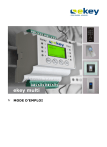
Public link updated
The public link to your chat has been updated.









